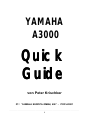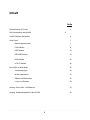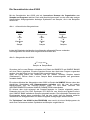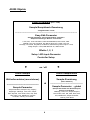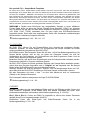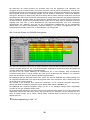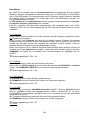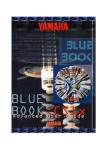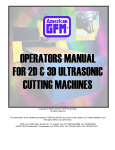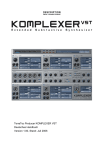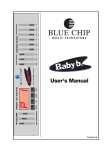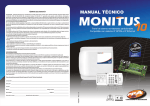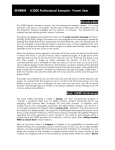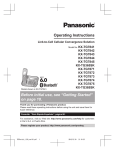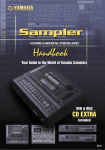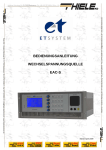Download von Peter Krischker - www . johnxmas . ch
Transcript
YAMAHA
A3000
Quick
Guide
von Peter Krischker
YAMAHA EUROPA GMBH, 6/97 - PDP-A3001
_____________________________________________________________________________________________________________________________________________________________________________________________________________
1
Inhalt
Seite
Schnelleinstieg für Profis
3
Die Soundstruktur des A3000
4
A-3000 Objekte (Schaubild)
6
Quick Start
7
Bedienungselemente
7
PLAY-Modus
8
EDIT-Modus
13
RECORD-Modus
21
DISK-Modus
22
UTILITY-Modus
26
Der A3000 im Multi-Mode
30
Vorüberlegungen
30
Multis organisieren
31
Effekte und Effektvolles
32
Loops und Phrases
34
Anhang: Quick Disk - Fileübersicht
35
Anhang: Softwareangebote für den A3000
36
_____________________________________________________________________________________________________________________________________________________________________________________________________________
2
Schnelleinstieg für Profis
Sie haben bereits Erfahrungen mit anderen Samplern und möchten sofort mit dem A3000
arbeiten, ohne vorher umfangreiche Handbücher oder Quick Guides zu lesen. Sie arbeiten sich
am liebsten am Gerät selber ein, sind aber für einige allgemeine Hinweise zum Bedienkonzept
dankbar. Dann lesen Sie erst mal nur diese Seite - die komplette Lektüre des QUICK GUIDE
können Sie ja immer nachholen, wenn Sie zum nächsten Gig fahren oder wenn Sie sich vom
Tourneestreß erholen.
Sample-orientierte Soundstruktur
Das Sample als zentrales Objekt der Soundstruktur des A3000 enthält neben den Wavedaten
(Stereo oder Mono) auch Klangdaten (Filter, Envelope, LFO...), Mapping, Note Limits, Velocity
Limits und MIDI-Parameter. Samples können via MIDI direkt angesteuert oder einer SAMPLE
BANK zugeordnet werden. In Sample Banks können alle Sample-Parameter mit Ausnahme der
Wavedaten auch global eingestellt werden. Ø Seite 4 - 6
Sample Duplikate
Um individuelle Bearbeitungen von Samples oder Sample Banks zu ermöglichen, können
Duplikate erzeugt werden. Diese greifen auf die Wavedaten des Originals zurück und
verbrauchen keinen zusätzlichen Wavespeicher. Originale und Duplikate müssen gemeinsam
in einem VOLUME gespeichert und auch als Volume geladen werden, damit nicht
speicherintensive echte Kopien entstehen. Ø Seite 9
Programs
Jedes der 128 Programs kann quasi als Multi, Performance oder Voice eingesetzt werden. Alle
im Program selektierten Samples und Sample Banks (ToPgm = on) sind als aktive Parts
einsetzbar, und zwar wahlweise als MULTI-Part (MIDI-Kanal je Sample/Sample Bank
unterschiedlich einstellen) oder als Bestandteil eines SINGLE- LAYER- oder SPLIT-Klanges
(gleicher MIDI-Kanal für alle Samples/Sample Banks).
Im Program können für die aktiven Samples und Sample Banks in EASY EDIT Parameter
eingestellt werden, die mit den Part-Parametern gängiger Multis und Performances vergleichbar
sind. Es handelt sich um Offsets zu den Sampleparametern, die nur im aktuellen Program
wirksam sind. Ø Seite 5, 10, 30 - 32
Effekte
Sample Banks und Samples können zu einem der 3 Effekte geroutet werden (MAIN OUTPUT =
Effect 1, 2 oder 3). Bei serieller Schaltung der Effekte können auch alle 3 Effekte durchlaufen
werden. Ein herkömmliches Effect Send Level gibt es nicht. Bei Belegung der Assign Outs
(Stereo od. 1 - 4) für das trockene Signal kann der Stereo Output jedoch als EFFECT RETURN
eingesetzt werden. Das MAIN OUT LEVEL hat dann die Funktion des EFFECT SEND LEVELS
je Sample oder Sample Bank. Ø Seite 10, 33 - 34
Save
Eine Sicherung des kompletten Speicherinhalts als VOLUME erfolgt im PLAY-Modus mit
COMMAND - SAVE ALL(wipe). Das Laden des VOLUME erfolgt mit DISK - VOLUME >LOAD.
Die Systemdaten werden separat gespeichert und geladen (UTILITY - SYSTEM). Ø Seite 8, 24
Controller
Die Controller #007 (Volume) und #010 (Panorama) sind immer einsetzbar. Alle anderen
Controller werden jeweils in einer Matrix in PLAY - CONTROL (Effektparameter + globale
Parameter je Program) und in EDIT - MIDI/CTRL (Klangparameter je Sample oder Sample
Bank) eingestellt. Ø Seite 12, 19 - 20
_____________________________________________________________________________________________________________________________________________________________________________________________________________
3
Die Soundstruktur des A3000
Mit der Soundstruktur des A3000 wird ein innovatives Konzept der Organisation von
Samples und Programs realisiert. Darin wird Abschied genommen von der mehr oder weniger
hierarchischen Klangorganisation bisheriger Synthesizer und Sampler, die in drei Beispielen
skizziert ist:
Abb. 1 = Hierarchische Klangstrukturen
Beispiel 1
Multi
Beispiel 2
Beispiel 3
Performance
Program
é
é
é
Voice
Patch
Keygroups
é
é
Waveform
é
Partial
Zones
é
é
é
Sample
Sample
Samples
In den drei Beispielen sind jeweils vier aufeinander aufbauende Ebenen vorhanden.
Die Klangstruktur des A3000 sieht vergleichsweise einfach aus:
Abb.2 = Klangstruktur des A3000
Program
é
é
Sample è Sample Bank
Sie sehen, daß nur zwei Ebenen vorhanden sind. Dabei sind SAMPLES und SAMPLE BANKS
auf einer Ebene organisiert. Einzelne Samples können also direkt dem Program zugeordnet
werden, ohne daß diese in einer Sample Bank organisiert sein müssen.
Wenn ein Klang jedoch aus mehreren über die Tastatur verteilten Samples besteht
("Multisample"), können diese in einer Sample Bank zusammengefaßt und gemeinsam
verwaltet werden.
Ein weiteres Merkmal der Klangstruktur des A3000 ist: Bereits im SAMPLE können neben den
eigentlichen Sampledaten alle Klangparameter enthalten sein, die man bei anderen
Klangkonzepten erst auf höheren Ebenen findet. Es wird daher zwischen den
WELLENFORMDATEN und den SAMPLE-PARAMETERN unterschieden.
Es müssen aber nicht zwingend alle Sample-Parameter im Sample eingestellt werden.
Parameter wie Level, Pan, Filter, Envelopes, LFO, MIDI-Ch. usw. können auch global für alle in
einer SAMPLE BANK enthaltenen Samples eingestellt werden. Die individuellen Parameter der
Einzelsamples bleiben dann unverändert. Dies hat den Vorteil, daß die Samples weiterhin
unbeeinflußt von Klangparametern für andere Programs herangezogen werden können.
Die "Spielebene" des A3000 ist das PROGRAM , das sowohl mit einem Multiprogramm als
auch einer Performance anderer Synthesizer und Sampler vergleichbar ist.
_____________________________________________________________________________________________________________________________________________________________________________________________________________
4
Im Programm können also ebenso komplexe Multi-Setups wie auch Performances mit
übereinandergeschichteten oder gesplitteten Klängen erzeugt werden - oder ganz einfache
"Voices" mit einem Klang auf der Basis eines Samples oder einer Sample Bank.
Wichtig: Es ist nicht möglich, mehrere Programs gleichzeitig, also multitimbral einzusetzen. Die
Multitimbralität ist bereits im Program vorgesehen. Jedes Program kann also ein eigenständiges
MULTI sein.
Auch die Organisation der Programs weicht von herkömmlichen Konzepten ab: In jedem
Program stehen alle im Speicher befindlichen Samples und Sample Banks quasi auf Abruf
bereit und können mit dem ToPgm-Schalter (on/off) äußerst flexibel zusammengestellt
werden. Es gibt keine "Multi-Parts" im klassischen Sinne. Alle Samples uns Sample Banks, die
auf "on" geschaltet sind, stellen automatisch Multi-Parts dar, die im Prinzip keiner weiteren
Bearbeitung mehr bedürfen. Denn alle notwendigen Parameter können ja bereits als SampleParameter eingestellt werden.
Für größere Flexibilität sorgt auf Program-Ebene die sogenannte EASY-EDIT-Page. Dort
können je Sample bzw. Sample Bank nochmals die wichtigsten Sample-Parameter eingestellt
werden. Diese Einstellungen gelten nur für das angewählte Program. Die Sample-Parameter
der Samples und Sample Banks werden also nicht wirklich verändert, sondern lediglich für das
Program modifiziert.
Die EASY-EDIT-Page eignet sich hervorragend für den multitimbralen Einsatz oder zur
Programmierung von Performances, denn die Easy-Edit-Parameter sind durchaus mit den
Part-Parametern anderer Modelle vergleichbar.
Weiterhin gehören zum PROGRAM die EFFEKTE, die SETUP-Parameter (mit A/D-Input) und
das CONTROLLER-Setup, das auf Programmebene in erster Linie für die Effektparameter
zuständig ist. Die Controller für Klangparameter werden dagegen auf Sample-Ebene eingestellt.
Soweit ein erster kurzer Einblick in die Soundstruktur des A3000, die in der Grafik "A3000
Objekte" auf der nächsten Seite anschaulich dargestellt ist.
Egal, ob Sie Einsteiger sind oder bereits mit anderen Samplern und Synthesizern gearbeitet
haben - Sie sollten sich etwas Zeit nehmen, um sich in die neuartige Klangorganisation des
A3000 hineinzudenken. Ich bin sicher, daß Sie bereits nach kurzer Einarbeitungszeit die
Vorzüges dieses Systems zu schätzen wissen.
Die nachfolgenden Kapitel werden Ihnen dabei helfen, den für Sie richtigen Weg zu finden, die
flexiblen Möglichkeiten des A3000 optimal auszuschöpfen.
_____________________________________________________________________________________________________________________________________________________________________________________________________________
5
A3000 Objekte
A3000 Programm (001 - 128)
Sample/Samplebank-Zuweisung
ToPgm-Schalter: on/off
-------------------------------------------------------------------------------------------
Easy-Edit-Parameter
Sample-Parameter auf Programmebene verändern
Sample-Einstellungen bleiben unverändert
Level, Pan, Tune Coarse/Fine, AEG Attack/Release, Filter Cutoff, Filter
Q/Width, Key Limit Low/High, Key Range Shift, Key X-Fade, Vel Limit
Low/High, Vel X-fade, Poly/Mono, Portamento, Alternate Grp, Main Output + Level,
Assign Output + Level, MIDI Receive Ch., MIDI Control
Effekte 1, 2, 3
Setup / A/D-Input-Parameter
Controller Setup
é
on / off
é
A3000 Sample
A3000 Sample Bank
Wellenformdaten (mono/stereo)
Sample-Zuordnung
(Add + Remove)
----------------------------------------------Sample-Parameter
è
------------------------------------------------
Sample-Parameter - global
(Sample-Parameter der Einzelsamples
bleiben unverändert)
VelRange, Level, Pan, Output, Expand,
Level Scale, Filter, EQ, AEG, FEG, PEG,
LFO, MIDIRcvCh, Sample Controller,
Velocity, Pitch Bend
Sample Start/End, Sample Loop, OrigKey,
KeyRange, VelRange, Level, Pan, Output,
Pitch, Expand, Level Scale, Filter, EQ, AEG,
FEG, PEG, LFO, MIDIRcvCh, Sample
Controller, Velocity, Pitch Bend
_____________________________________________________________________________________________________________________________________________________________________________________________________________
6
Quick Start
Dieses Kapitel soll Ihnen den Einstieg in die Arbeit mit dem A3000 ermöglichen, ohne daß Sie
die umfangreiche Bedienungsanleitung komplett durcharbeiten müssen. Wer möchte schon
mehr als 300 Seiten lesen, bevor er mit einem neuen Gerät arbeitet?
Alle wichtigen Funktionen werden systematisch und komprimiert dargestellt. Auf eine Erklärung
in Schritten wird allerdings verzichtet. Wer darauf Wert legt, sollte bei Bedarf ergänzend die
entsprechenden Kapitel der Bedienungsanleitung nachschlagen. Querverweise dazu erfolgen
nach jedem Abschnitt.
Vielleicht sind Sie mit den Bedienfunktionen des A3000 bereits mehr oder weniger vertraut oder
Sie gehören zu den fleißigen Usern, die nicht vor der kompletten Lektüre der
Bedienungsanleitung zurückschrecken. Dann sollten Sie Ihr Augenmerk vor allem auf die in
Kursivschrift hervorgehobenen speziellen Tips richten. Hier handelt es sich um spezielle
Erfahrungswerte und Empfehlungen, die über das in der Bedienungsanleitung vermittelte
Grundwissen hinausgehen.
Noch ein Wort zu den Begriffen "Sample" und "Sample Bank", die - wie im ersten Kapitel
dargestellt - auf der gleichen Ebene angesiedelt sind. In den folgenden Kapiteln sind Aussagen
über Samples daher in der Regel auch auf Sample Banks anzuwenden, ohne daß letztere in
jedem Falle erwähnt sind.
Bedienungselemente
Unterhalb des Displays fallen zunächst die 5 Knöpfe auf. Deren Drehfunktion ist zur Einstellung
der im Display angezeigten Parameter oder zur Anwahl anderer Displayanzeigen vorgesehen.
Immer wenn oberhalb des Knopfes die rote LED aufleuchtet, kann mit einem Knopfdruck eine
bestimmte Bearbeitung durchgeführt werden.
Die wichtigste Knopf-Funktion: Von den meisten Pages aus kann mit dem einem Druck auf
Knopf 1 die "Pgm-Sel" Page aufgerufen werden. Dort lassen sich mit den Knöpfen 1 und 2 die
Programme, Samples und Sample Banks angewählen. Ein erneuter Druck auf Knopf 1 ruft
wieder die zuvor aktive Page auf.
Im rechten Bedienfeld finden Sie eine Parametermatrix, wie sie bereits von anderen Geräten
bekannt ist (z. B. CS1x und AN1x). Mit den MODUS-Tasten (grüne LED) wird eine der fünf
Betriebsarten des A3000 gewählt: PLAY, EDIT, REC, DISK und UTILITY
Die FUNKTIONSTASTEN oberhalb der Parametermatrix (rote LED) schalten innerhalb des
gewählten Modus zwischen sechs FUNKTIONEN um.
Wenn Sie also beispielsweise die Funktion IMPORT anwählen möchten, drücken Sie die die
MODUSTASTE DISK und die FUNKTIONSTASTE 6 (ganz rechts). Mit dem Knopf 1 (drehen)
können Sie dann zwischen den 3 Pages der Funktion IMPORT wählen: ImpSmp, ImpVce und
ImpOthr.
Links vom Diskettenlaufwerk finden Sie noch die Tasten COMMAND (Befehlsfunktionen),
ASSIGNABLE (vier wählbare Funktionen) und AUDITION (aktuelles Sample spielen).
Ü
Bedienungsanleitung S. 8 - 11
Nachfolgend werden die 30 mit den MODUS- und FUNKTIONSTASTEN anwählbaren
Funktionen, die darin wählbaren Pages (= Displayanzeigen) und die dazugehörigen COMMANDFunktionen nacheinander erklärt.
_____________________________________________________________________________________________________________________________________________________________________________________________________________
7
PLAY-Modus
F1 = PROGRAM
Dies ist die Hauptpage des A-3000. Hier werden Programs gewählt (Knopf 2 oder 3 drehen),
benannt (Knopf 3 drücken) und gespeichert (Knöpfe 4 bzw. 5 drücken). SAVE speichert ein
Program, ALL speichert alle Programs, jeweils mit zugeordneten Samples.
Mit Knopf 1 (drücken) kann zudem die bereits angesprochene Pgm-SELECT-Page zur Anwahl
von Programs und Samples aufgerufen werden. Aufmerksamkeit verdienen ebenso die
Parameter "SmpSolo" (Samples in Programs einzeln hören) und "MIDI>Smp" (Anwahl der
einzelnen Samples eines Multisamples über die MIDI-Tastatur).
Nach COMMAND können mit Knopf 1 folgende Befehlsfunktionen gewählt werden:
SAVE ALL (wipe) = Speichert alle Programs, Samples, Samplebanks und Sequenzen als
VOLUME. Das Ziel-Volume wird überschrieben. Nicht berücksichtigt werden unbearbeitete
Programs und die SYSTEMPARAMETER, die separat gespeichert werden (UTILITY
/SYSTEM/COMMAND).
Mit Knopf 2 können andere SAVE-Typen selektiert werden:
SAVE ALL Pgm(wp) = Speichert alle Programs mit zugeordneten Samples und überschreibt
das Volume
SAVE Edited = Speichert nur die neuen oder abgeänderten Programs und Samples
SAVE ALLSmp = Speichert alle Samples
SAVE Pgm = Speichert das aktuelle Program mit Samples
Bei allen SAVE-Typen können Ziel-Laufwerk, Ziel-Volume und ggf. das Ziel-Program eingestellt
werden.
INIT = Initialisierung (Grundeinstellung) eines oder aller Programs
COPY = Kopieren von Programs
PGMDUMP = Dumpen von Programs mit oder ohne Samples im A3000-Format
SETINIT = Die Program-Einstellungen der Bereiche EFFECT und/oder SETUP und/oder
CONTROL werden als Init-Einstellungen bei der Bearbeitung von neuen Progams
festgeschrieben. Diese Einstellungen sind nicht flüchtig, gehen also nach dem Ausschalten
nicht verloren.
Der spezielle Tip Ø Komplettspeicherung
Trotz der vielfältigen Speichermöglichkeiten empfiehlt es sich, im Normalfall den Speichertyp "SAVE ALL
(wipe)" zu wählen. Wichtig: Sie müssen dazu immer erst COMMAND drücken, denn die aus der Funktion
PLAY - PROGRAM abrufbare SAVE > ALL Speicherfunktion ist damit nicht gleichzusetzen. Bei "SAVE
ALL (wipe)" können Sie sicher sein, daß das komplette VOLUME (= Alle Programs, alle Samples und
Sample Banks, alle Sequenzen) gespeichert wird. Dazu gehören auch Samples, die keinem Program
zugeordnet sind. Ferner ist sichergestellt, daß Sample-Duplikate nicht unbeabsichtigt in echte Kopien
umgewandelt werden (siehe "Der spezielle Tip Ø mple-Duplikate"). Das Gegenstück zu
"SAVE ALL (wipe)" ist "DISK - Volume - LOAD", wobei das komplette Volume geladen wird.
Ü
Bedienungsanleitung S. 95 - 104, 110 - 111
_____________________________________________________________________________________________________________________________________________________________________________________________________________
8
F2 = SAMPLE
Es sind vier Pages vorhanden, die hier wie auch bei allen anderen Funktionen mit Knopf 1
(drehen) wählbar sind:
SmpSel = Der wichtigste Parameter zur Einstellung der Programs. Mit "ToPgm" (on/off)
werden ausgewählte Samples oder Sample Banks dem Program zugeordnet. Ferner können
Samples benannt (Knopf 2 oder 3) und einzeln gespeichert werden (Knopf 5).
Eine Sample Bank ist an dem "B" vor dem Namen zu erkennen.
SmpBank = Hier können Sample Banks angewählt (Knopf 2 drehen) und benannt werden
(Knopf 2 drücken). Zudem können einzelne Samples der Sample Bank zur Bearbeitung
angewählt (Knopf 3 drehen) oder aus der Sample Bank entfernt werden (Knopf 5 drücken).
Ebenso läßt sich hier feststellen, welche Samples einer Sample Bank zugewiesen wurden.
ToBank = Mit Knopf 2 werden wiederum Sample Banks angewählt. Mit Knopf 3 werden
einzelne Samples ausgewählt, die mit ADD (Knopf 5) der Sample Bank hinzugefügt werden.
Wenn das Sample bereits in einer anderen Sample Bank oder einem Program enthalten ist,
wird dieses nach Bestätigung dupliziert ("Duplicate & Add?" + GO).
Der spezielle Tip Ø Sample-Duplikate
Bei der Duplizierung werden keine neuen Wellenformdaten erzeugt. Original und Kopie greifen auf die
gleichen Wellenformdaten zu und es wird kein zusätzlicher Sample-Speicher verbraucht (siehe UTILITY System/FreeMem - Wave...). Dies gilt allerdings nur, wenn die Samples im gleichen VOLUME gespeichert
und geladen werden. Wenn Sie also mit Sample-Duplikaten arbeiten, sollten Sie so vorgehen: Speichern
Sie immer mit COMMAND "SAVE ALL (wipe)" und laden Sie mit "DISK - VOLUME". Wenn Sie die
Programs oder Samples dagegen einzeln laden, werden aus den Duplikaten eigenständige Samples mit
speicherintensiven Wellenformdaten (= "echte Kopien").
SmpSort = Eine sinnvolle Sortierung der Samples vermittelt eine bessere Übersicht und
ermöglicht damit effektiveres Arbeiten. Es ist eine Sortierung nach Namen (Knopf 2) ein- und
abschaltbar. Bei "PgmON = top" werden zuerst die zum Program gehörenden Samples
angezeigt. Mit "InBank = hide" wird die Anzeige der Samples unterbunden, sofern sie einer
Sample Bank zugewiesen sind.
Nach COMMAND können mit Knopf 1 folgende Befehlsfunktionen gewählt werden:
SAVE, INIT, COPY, SETINIT = die Commands entsprechen den bereits im Abschnitt
"PROGRAM" beschriebenen Befehlsfunktionen.
NEWBANK = erzeugt eine neue, leere Sample Bank.
DELETE = Je nach Type-Wahl (Smp - All) können einzelne oder alle Samples und Sample
Banks gelöscht werden. Bei "Type - FreeSmp" werden nur unbenutzte (ohne Zuordnung zu
Programs oder Sample Banks) Samples gelöscht. Mit dieser Funktion können beispielsweise
die nach Einschalten des Gerätes (auch nach Autoload!) im Speicher befindlichen und meist
unerwünschten Wellenformen (Pulse, Saw, Square...) komplett aus dem Speicher entfernt
werden.
DUPL = Erzeugt ein Duplikat eines im Speicher befindlichen Samples oder einer Sample Bank.
Die Kopie erhält automatisch einen Stern als Namenszusatz als Unterscheidung vom Original,
kann aber auch vor dem Kopiervorgang umbenannt werden.
Auch bei diesem Duplizierungsvorgang werden die Wellenformdaten nicht kopiert.
Wenn Sample Banks dupliziert werden, werden automatisch auch von den darin enthaltenen
Samples nicht speicherintensive Duplikate erzeugt. Da auf diese Weise eine stattliche Liste von
Einzelsamples entsteht, wird empfohlen, die oben erwähnte Funktion "InBank - hide" zu
aktivieren.
_____________________________________________________________________________________________________________________________________________________________________________________________________________
9
Der spezielle Tip Ø Sample Bank-Templates
Es können auch "leere" Sample Banks kopiert werden. Dies kann sinnvoll sein, wenn Sie die ParameterEinstellungen einer Sample Bank (z.B. Filter und Hüllkurven) für andere Samples nutzen wollen. Entfernen
Sie dazu mit "SmpBank - REMOVE" alle Samples aus der Sample Bank. Dadurch ist gewährleistet, daß
beim Duplizieren der Sample Bank keine neuen Sample-Duplikate entstehen. Dem Duplikat der Sample
Bank können Sie beliebige Samples zuordnen, die dann mit den voreingestellten Parametern der Sample
Bank gespielt werden. Es wäre denkbar, auf diese Weise ein Sortiment von "Template Sample Banks" zu
programmieren, auf die bei neuen Samples immer wieder zurückgegriffen werden kann. Sie ersparen sich
dadurch die Mühe, jedesmal aufs neue Klangparameter einstellen zu müssen.
SMPDUMP = Sendet einen Bulk-Dump des ausgewählten Samples in einem wählbaren
Format. Dabei dürfte vor allem das Format "Sample Dump Standard" ("SDS") von Interesse
sein, da dieses von fast allen auf dem Markt befindlichen Samplern und einigen Synthesizern
(z.B. SY99, SY85, TG500) verstanden wird. Es kann sogar eine SDS-Sample-Nummer
eingestellt werden. Damit wird beim empfangenden Gerät unter Umständen unbeabsichtigtes
Überschreiben vorhandener Samples verhindert.
Ü
Bedienungsanleitung S. 105 - 109, 112 - 117
F3 = EASY EDIT
Mit EASY EDIT können Sie auf Program-Ebene eine Auswahl der wichtigsten SampleParameter einstellen. Im ersten Kapitel "Zur Soundstruktur des A3000" erhielten Sie bereits
einige grundsätzliche Informationen über EASY EDIT.
Eine Auflistung aller "Edit Parameter" finden Sie auf Seite 119/120 der Bedienungsanleitung. Sie
können daraus ersehen, daß es sich um genau die Parameter handelt, die man bei
Workstations als Part-Parameter von Performances oder Multi-Programmen findet. Und als
solche sollten diese auch eingesetzt werden.
Bedenken Sie bitte, daß durch diese Einstellungen nicht die Samples selbst verändert werden.
Diese werden lediglich im Program modifiziert gespielt.
Mit EASY EDIT können die jeweils gewählten Samples oder Sample Banks bearbeitet werden,
sofern diese dem Program zugeordnet, also in "SmpSel" auf on eingestellt sind. Bei Sample
Banks gelten die Einstellungen für alle zugeordneten Samples.
Achtung: Schalten Sie nicht ein Sample in "SmpSel" zum vorübergehenden Muten auf "off",
denn damit sind alle EASY EDIT-Einstellungen für dieses Sample unwiderruflich verloren!
Bei allen Parametern mit einem + oder - vor dem Wert handelt es sich um Versatzwerte
(Offset) zu den Sample-Parametern.
Die Command-Funktionen entsprechen der Page PLAY/PROGRAM.
Ü
Bedienungsanleitung S. 118 - 120
F4 EFFECT
EfType = Für jeden der drei eigenständigen Effekte wird hier der Effekttyp gewählt. Ferner wird
unter CONNECT eingestellt, ob die Effekte seriell oder parallel verschaltet sein sollen. Auch
Kombinationsschaltungen sind denkbar (siehe Bedienungsanleitung, S. 122/123).
Efct 1, Efct 2, Efct 3 = Sofern ein Effekt-Typ eingestellt ist, können hier dessen Parameter
gewählt (Knopf 2) und eingestellt werden (Knopf 5).
Ausführliche Listen aller Effekt-Typen und Effekt-Parameter finden Sie in der
Bedienungsanleitung, S. 335 - 346.
_____________________________________________________________________________________________________________________________________________________________________________________________________________
10
In&Out = Für jeden der drei Effekte kann separat der Eingangs- und Ausgangspegel und das
Panorama eingestellt werden.
EdType = Vielleicht sind Sie anfangs von der Vielzahl der Effektparameter überwältigt. Dann
sollten Sie den "EffectEditType" einmal auf "favorite" einstellen. Jetzt werden in den Pages
Efct1, Efct 2, Efct 3 nur die vier meistbenutzten Parameter angezeigt. Ein Durchsteppen durch
die Parameterliste ist nicht mehr erforderlich. Sollten Sie doch einen nicht in dieser Auswahl
enthaltenen Parameter benötigen, drücken Sie einfach einen der Knöpfe 2 bis 5. In der SubPage können Sie die Paramterauswahl individuell verändern.
Die Command-Funktionen entsprechen der Page PLAY/PROGRAM.
Der spezielle Tip Ø Beat Change
Von besonderem Interesse dürfte der Effekt BEAT CHANGE sein. Dieser neuartige Effekt bedarf im
Gegensatz zu den anderen Effekten einer näheren Erläuterung. BEAT CHANGE ist vergleichbar mit der
Resampling-Funktion "Time Stretch", die hier allerdings in Echtzeit arbeitet. Die SampleWiedergabegeschwindigkeit wird durch eine Modifizierung der Wellenformlänge verändert, ohne daß die
Tonhöhe davon beeinflußt wird. Dies ist vor allem zur Anpassung von Drumloops an das Song-Tempo
nützlich. Laden Sie die Factory Disk "Drum Variations", um die Wirkungsweise des BEAT CHANGE
auszuprobieren. Wählen Sie das Program 002 "ModWheel" und spielen Sie die auf den Tasten G2, A2, B2
und C3 liegenden Drumloops. Bewegen Sie jetzt langsam das Modulationsrad. Sie können dabei deutlich
hören, daß die Loops schneller abgespielt werden, obwohl die Tonhöhe unverändert bleibt. Denselben
Effekt erreichen Sie, wenn Sie den Effektparameter 1 "BeatChange(Ctrl)" von Hand einstellen. Der
Wirkungsbereich des BEAT CHANGE wird mit dem Effektparameter 2 "Beat Change" eingestellt (z.B.
Value 5 in dem Program "ModWheel"). Lassen Sie sich nicht durch den offenkundigen Fehler in der
Bedienungsanleitung (Seite 340) irritieren. Im letzten Satz der Erklärung des Effektes BEAT CHANGE wird
ausgesagt, daß "Beat Range" auf "0" belassen werden muß. Dies ist nicht richtig, denn dann könnte BEAT
CHANGE nicht wirksam werden. Anstelle von "BeatRange (Ctrl)" muß hier "PitchChange (Ctrl)" stehen.
Offen bleibt die Frage, wie vorzugehen ist, wenn ein Drumloop mit Hilfe des BEAT CHANGE-Effektes dem
Songtempo angepaßt werden soll. Sie können als Ausgangsbasis das Program "ModWheel" verwenden.
Die Effektparameter können in der Regel unverändert übernommen werden. Die Steuerung des Effektes
per Controller erfolgt in PLAY - CONTROL (Matrix#1) und kann dort individuell modifiziert werden. Anstelle
des Modulationsrades (#001) kann jeder andere Controller eingesetzt werden, z.B. Controller #091, der
häufig für Effektsteuerungen verwendet wird. Sofern Sie das Originaltempo des Drumloops verlangsamen
möchten, müssen Sie in der Page "PgmCtl2" einen negativen Wirkungsbereich einstellen (z.B. Range = 32). Wenn Sie eigene Drumloops im Program einsetzen möchten, müssen Sie diese auf MAIN OUTPUT =
EFFECT 1 einstellen. Die Tempoanpassung erfolgt am besten vom Sequenzerprogramm aus. Fügen Sie in
einer freien Sequenzerspur eine Note in Länge des Drumloops (z.B. 1 Takt) ein. Wiederholen Sie diese
Note über einen längeren Abschnitt (z.B. 32 Takte). Fügen Sie ferner ein Controller-Event ein, das dem in
der Matrix eingestelltem Controller (z.B. #91) entspricht. Verändern Sie den Wert dieses Controllers
solange, bis der Drumloop syncron zum Songtempo, also rund läuft. Dies erfordert etwas Übung. Ein
Metronom oder eine vorhandene einfache Drumspur können dabei hilfreich sein. Um eine exaktere
Tempoanpassung zu ermöglichen, kann es sinnvoll sein, den Parameter Range in der Matrix#1 auf einen
niedrigeren Wert einzustellen, weil dann feinere Abstufungen realisierbar sind. Wenn auch dies nicht hilft,
muß das Songtempo geringfügig geändert werden (z.B. von 120 auf 120.1).
Ü
Bedienungsanleitung S. 121 – 127
_____________________________________________________________________________________________________________________________________________________________________________________________________________
11
F5 = SETUP
PgmMstr = Program-Level, Transpose (global), S/H-Geschwindigkeit (= kann auf SampleEbene nicht verändert werden)
Portmnt = Portamento Modus, Rate + Time (siehe Bedienungsanleitung S. 130)
ADSetup / ADOut = Diverse Parameter zur Programmierung des A/D-Inputs. (siehe
Bedienungsanleitung S. 130). Interessant ist vor allem der Parameter "MainOut", denn hier kann
das A/D-Signal auf einen der Effekte geleitet werden. Der A-3000 kann somit auch als
Effektgerät für externe Tonquellen eingesetzt werden. Die Programs können bei einer
Kombination der Effekt- und A/D-Parameter als Effektprogramme verwendet werden.
Die Command-Funktionen entsprechen der Page PLAY/PROGRAM.
Ü
Bedienungsanleitung S. 128 - 133
F6 = CONTROL
PgmCtl1 und PgmCtl2 (Knopf 1) bilden in Kombination mit Matrix# 1 bis 4 die Controller
Matrix für die globalen Program-Parameter. Es lohnt sich, dazu einmal die Grafik in der
Bedienungsanleitung (Seite 136) anzusehen. Daraus wird deutlich, daß vier frei wählbaren MIDIControllern (oder Pitch Bend / Aftertouch) jeweils ein Parameter zugeordnet werden kann.
Außerdem läßt sich einstellen, ob der Offset nur positiv oder in beiden Richtungen erfolgen soll.
Schließlich ist noch ein Wertbereich von 0 bis 63 programmierbar.
In der Page "Reset" wird je MIDI-Kanal festgelegt, ob die Controller-Werte nach einem
Programmwechsel zurückgesetzt werden (on) oder nicht (off).
Neben Portamento, S/H Speed, AD Pan, AD Level und Program-Level sind nahezu alle
Effektparameter kontrollierbar.
Wer den A3000 von einem externen Sequenzer steuert, kann praktisch alle Controller
einsetzen. Ansonsten stehen immerhin alle Spielhilfen der Eingabetastatur (Modulationsrad,
Pitch Bend, Pedale, Aftertouch...) und die Knöpfe 2 - 5 des A3000 zur Verfügung. Dazu mehr im
Abschnitt UTILITY - PANEL PLAY.
Allerdings sollten Sie sparsam mit der Vergabe der Spielhilfen umgehen, da diese auch noch für
die mindestens ebenso interessante Klangsteuerung in Echtzeit benötigt werden (siehe
Abschnitt EDIT - MIDI/CTRL).
Die Command-Funktionen entsprechen exakt der Page PLAY/PROGRAM.
Ü
Bedienungsanleitung S. 136 - 142
_____________________________________________________________________________________________________________________________________________________________________________________________________________
12
EDIT-Modus
Sie werden bemerkt haben, daß sich alle im Abschnitt PLAY-Modus beschriebenen Funktionen
auf das jeweils gewählte Programm beziehen. Insofern könnte man den Play-Modus ebensogut
als PROGRAM-Modus ansehen.
Der EDIT-Modus, mit dem wir uns jetzt näher befassen wollen, bezieht sich dagegen auf die
Bearbeitung von Samples und Sample Banks. Hier wäre also der Begriff SAMPLE EDITModus noch präziser.
Für die Editierung von Samples ist es von fundamentaler Bedeutung, sicher bei deren Anwahl
zu sein und immer zu wissen, welches Sample gerade bearbeitet wird. Dies läßt sich am
schnellsten durch einen Druck auf Knopf 1 (Pgm-Select Page) feststellen. Wenn Sie zudem
wissen möchten, ob das gewählte Sample auch dem Program zugeordnet ist, rufen Sie am
besten die PLAY/SAMPLE-Funktion (SmpSel) auf. Dort können Sie auch einzelne Samples
aufrufen, die einer Sample Bank zugewiesen sind, aber individuell bearbeitet werden sollen
(SmpBank).
Lesen Sie bitte zu diesem Thema unbedingt die nützlichen Hinweise in der Bedienungsanleitung
Seite 145/146.
Der spezielle Tip Ø Sample-Zonen per MIDI anwählen
Es wäre bei der Bearbeitung der einzelnen Samples einer Samplebank (z.B. Multisamples oder Drumkits)
äußerst mühselig, wenn diese zuvor jeweils in einer anderen Page angewählt werden müßten. Daher der
Tip: Selektieren Sie einzelne Samples, indem Sie auf einer MIDI-Tastatur die Sample Zonen anspielen, die
für das jeweilige Sample eingestellt sind. Gehen Sie dabei so vor:
Stellen Sie in der Pgm-Select-Page (Knopf 1 drücken) MIDI>Smp auf on. Wählen Sie in der Funktion
PLAY - SAMPLE die Page SmpBank. Wählen Sie dort mit Knopf 1 die gewünschte Sample Bank.
Spielen Sie jetzt auf der Tastatur und beobachten Sie die Displayanzeige. Dort werden jeweils die Samples
angezeigt, in deren Samplezonen Sie spielen. Wählen Sie jetzt die Page KeyRnge in der Funktion PLAY EDIT. Dort können Sie anhand der Anzeige der Orig- Low- und High-Keys ebenfalls die Anwahl der
Samples per MIDI optisch nachvollziehen. Auf diese Weise können Sie in jeder Page des EDIT-Modus
Samples zur Bearbeitung anwählen. Besonders praktisch ist dies bei der Bearbeitung von Drumsets.
Lassen Sie eine beliebige Drumspur (z.B. die Baßdrum) SOLO laufen. Das entsprechende Sample wird
automatisch angewählt. Sie können die Baßdrum jetzt bei laufendem Sequenzer bearbeiten und
anschließend beim nächsten Drum-Instrument ebenso verfahren.
F1 = TRIM/LOOP
Config = Mit LOCK ON können Wiedergabe-Länge und Loop-Länge auf eine feste Länge fixiert
werden, so daß bei Änderungen einer Startadresse (Wave oder Loop) gleichzeitig die
Endadresse verändert wird (oder umgekehrt). ZERO ON ist eine automatische
Nulldurchgangsfunktion, während bei SNAP ON nur Loop-Adressen mit gleichem Pegel
angesprungen werden. Logischerweise kann jeweils nur eine der beiden Funktionen aktiv sein.
Bei welcher Option Knackgeräusche wirkungsvoller beseitigt werden, hängt vom Sample ab. Es
kann aber durchaus sinnvoll sein, beide Funktionen nacheinander einzusetzen. Mit END TYPE
wird die Art der Darstellung von Endadress und Loop-Endadresse (vgl. Bedienungsanleitung S.
163). Tip: die Option "graph" vermittelt eine bessere Übersicht über das Sample.
Wave = Hier werden die Startadresse und Endadresse für die Wiedergabe des Samples
eingestellt. Wenn START auf 0 und END auf den Maximalwert (Knopf 3 ganz nach rechts
drehen) eingestellt sind, entsprechen die Wiedergabeadressen den tatsächlichen
Wellenformdaten. Mit EXTRACT können Sie alle Wellenformdaten vor der Startadresse und
hinter der Endadresse abschneiden, also löschen. STEP modifiziert die Schrittweite der
Adress-Änderungen. Die Einstellmöglichkeit größerer Schrittweiten erspart Ihnen endloses
Drehen bei groben Wertveränderungen.
_____________________________________________________________________________________________________________________________________________________________________________________________________________
13
Der Knopf 4 erhält bei der Option "End Type = beat" eine andere Funktion - es steht dann eine
automatische Tempoberechnung zur Verfügung!
Der spezielle Tip Ø Start- und Endpunkte setzen, Speicherverbrauch ermitteln
Wegen der besseren optischen Kontrolle ist es sehr empfehlenswert, die Start- und Endpunkte der
Samples mit dem TINY WAVE EDITOR (siehe Softwareangebote im Anhang) einzustellen. Falls Sie diese
Möglichkeit nicht haben, gibt es aber auch andere Wege, zu guten Ergebnissen zu kommen.
Zunächst einmal sollten Sie beim Einstellen der Startadresse Noten spielen, die deutlich unterhalb der
Original Key liegen. Denn je weiter das Sample nach unten transponiert wird, um so länger und somit
besser hörbar ist die Einsatzverzögerung, die herausgeschnitten werden soll.
Eine andere Methode: Verschieben Sie den Endpunkt auf den höchstmöglichen Wert, bei dem nichts mehr
(auch kein Knacken!) zu hören ist. Übertragen Sie den auf diese Weise ermittelten vorläufigen Wert für die
Endadresse anschließend auf die Startadresse, so daß beide Adressen identisch sind. Setzen Sie den
Endpunkt jetzt wieder auf den Maximalwert. Schneiden Sie die mit diesem Verfahren ermittelte
Einsatzverzögerung mit EXTRACT ab. Die Startadresse ist jetzt 0. Das Sample ist "tight".
Wenn Sie Speicherplatz sparen möchten, sollten Sie auch den Endpunkt so setzen, daß kein Leerraum
entsteht. Der richtige Endpunkt hängt zunächst einmal davon ab, ob und ggf. in welchem Modus ein Loop
für das Sample eingestellt ist. Beim Loop-Modus "--->0" klingt der Loop in der Release-Phase weiter. Der
Endpunkt kann also unbedenklich mit einem etwas höheren Wert als der Loop-Endpunkt eingestellt
werden. Beim Loop-Modus "->0->" klingt die Release-Phase über den Loop-Endpunkt hinaus. Der
Endpunkt darf hier also frühestens nach Ablauf der für den Klang geeigneten Release-Zeit gesetzt werden.
Bei One-Shot Samples (z.B. Drums) kann man ähnlich wie oben für den Startpunkt beschrieben verfahren.
Der Startpunkt wird am Ende des Samples auf den niedrigsten Wert gesetzt, bei dem nichts mehr hörbar
ist. Der Endpunkt übernimmt diesen Wert, der Startpunkt wird wieder auf Null gesetzt. Mit EXTRACT wird
wiederum der Leerraum (am Ende des Samples) abgeschnitten.
Apropos Speicherverbrauch: Sie können zwar den Restspeicherplatz in KB anzeigen lassen (UTILITYSYSTEM), eine Anzeige des Speicherverbrauchs einzelner Samples in KB ist jedoch nicht vorhanden.
Dieser läßt sich aber mit folgender Formel ermitteln: Teilen Sie den Wert für die Endadresse durch 50 und
Sie erhalten den ungefähren Wert in KB.
Loop = Die Start- und Endpunkte für die Wiedergabeschleife (Loop) werden gesetzt.
Deren Wirkung hängt aber von dem eingestellten Loop Mode (siehe nächster Absatz) ab. STEP
und Tempoberechnung arbeiten wie im vorherigen Absatz beschrieben (WAVE). LpMonitor
ist sehr hilfreich bei der Loop-Bearbeitung, denn beim Drücken von Knopf 5 wird nur der Loop
des Samples gespielt. Bei einem negativen Wert (z.B. -100ms) beginnt die Wiedergabe beim
ersten Loop-Durchlauf bereits kurz vor dem Loop-Startpunkt.
WvMode = Der Loop-Modus wird eingestellt (siehe Bedienungsanleitung S. 169). Ferner kann
eine Velocity-abhängige Startadresse programmiert werden. Ganz rechts wird die SampleFrequenz angezeigt.
Nach COMMAND können mit Knopf 1 folgende Befehlsfunktionen gewählt werden:
SAVE... = entspricht den bereits im Abschnitt "PROGRAM" beschriebenen Speicher-Optionen.
REVERT = Alle Änderungen des gewählten Samples werden rückgängig gemacht, indem die
zuletzt gespeicherte Version geladen wird.
_____________________________________________________________________________________________________________________________________________________________________________________________________________
14
Der spezielle Tip Ø Revert-Funktion
REVERT entspricht im Prinzip der von anderen Geräten bekannten UNDO-Funktion, funktioniert aber nur,
wenn das betreffende Sample bereits vorher gespeichert wurde. Deshalb sollten Sie es sich zur
Gewohnheit machen, vor allen wichtigen Bearbeitungsvorgängen (Loopen, Schneiden, Extract, Normalize,
Resampling, Fade...) eine Zwischenspeicherung durchzuführen. Gut geeignet ist dafür "COMMAND - SAVE
- Edited".
NORM = Optimiert den Pegel eines Samples. Beachten Sie, daß dieser NORMALIZE-Vorgang
auch bereits bei der Aufnahme erfolgen kann, wenn die Option "Auto Normalize" gewählt ist
(>REC - SAMPLE - Procces). Normalizing darf aber nicht eine optimale Aussteuerung
ersetzen, denn wenn das Sample untersteuert ist, kann auch NORMALIZE dadurch erzeugtes
Rauschen nicht kompensieren. Eine Übersteuerung dagegen kann mit NORMALIZE nicht
wieder rückgängig gemacht werden.
RESAMPL = Mit Time Stretch (= Zeitdehnung) wird das Sample verlängert oder verkürzt,
ohne daß sich dessen Tonhöhe verändert, während Pitch Conversion die Tonhöhe des
Samples verändert, ohne daß davon die zeitliche Länge der Wiedergabe beeinfluß wird. Mit
Knopf 2 kann eine Vorhör-Funktion ausgelöst werden.
FADE = Erzeugt eine Einblendung (Fade in) oder Ausblendung (Fade out) für das Sample.
Länge und Kurvenform sind vorher einstellbar. Unbedingt vorher Sample speichern, damit
REVERT möglich ist!
REVERSE = Das Sample wird rückwärts gespielt. Interessant und bekannt für spezielle
Studioeffekte (z.B. Crash-Reverse).
LOOPXFD = Mit dem Loop-Crossfade wird eine Überblendung erzeugt, die das Klangmaterial
im Bereich der Loop-Punkte glättet - eine der wichtigsten Sample-Bearbeitungsfunktionen!
Leichte Knackser oder Pegelunterschiede können damit eliminiert werden. Da oft verschiedene
Versuche mit unterschiedlichen Längen des Crossbereichs erforderlich sind, sollten Sie auch
hier wegen der REVERT-Funktion keinesfalls die vorherige Speicherung des Samples
vergessen.
SETINIT = Die aktuellen SAMPLE-Parameter wie Filter-, LFO- und Envelope-Einstellungen
werden mit diesem Befehl als Voreinstellungen für neue Samples festgeschrieben. Diese
Einstellungen sind nicht flüchtig, gehen also nach dem Ausschalten nicht verloren.
Der spezielle Tip Ø Setinit
SETINIT ist sehr hilfreich, wenn Sie eine ganze Serie von Samples einer bestimmten Kategorie mit
ähnlichen Sample-Parametern aufnehmen wollen. Bearbeiten Sie das erste Sample so, daß die
Einstellungen als Ausgangsbasis für alle nachfolgenden Samples geeignet sind. Führen Sie dann den
SETINIT-Befehl durch. Alle weiteren Samples erhalten dann automatisch die Sample-Einstellungen des
ersten Samples.
Soweit die Beschreibung der COMMAND-Funktionen der Page EDIT-SAMPLE. In den
nachfolgend dargestellten weiteren Pages des EDIT-Modus (MAP/OUT, FILTER, EG, LFO,
MIDI/CTRL) stehen nur die Commands SAVE, REVERT und SETINIT (wie oben beschrieben)
zur Verfügung. Daher entfällt dort die Beschreibung von COMMANDS.
Ü
Bedienungsanleitung S. 144 - 169
F2 = MAP/OUT
KeyRnge = Originaltonhöhe, Tastaurbereich und Tastatur-Crossfade können je Sample
eingestellt werden. Bei gedrücktem Knopf kann die Eingabe der Notenwerte über MIDI IN
erfolgen. Der Tastatur-Crossfade ist auch für Sample Banks möglich. In "UTILITY/SYSTEM Display" kann eingestellt werden, daß anstelle der Noten (C2 bis C8) die entsprechenden MIDI-
_____________________________________________________________________________________________________________________________________________________________________________________________________________
15
Notennummern (0 bis 127) angezeigt werden.
VelRnge = Velocity-Bereich, Velocity-Crossfade und Velocity-Empfindlichkeit können je Sample
oder Samplebank eingestellt werden.
Der spezielle Tip Ø Key Ranges + Velocity Ranges
Die Funktionen KeyRnge und VelRnge sind nicht nur zum Mappen und Editieren von Multisamples
einsetzbar. Es können damit auch typische Synthesizer-Performances wie z.B. Split-Sounds und Velocity
Crossfades programmiert werden. Dabei sind die Sample Banks als Layer einsetzbar.
Lvl&Mode = Level, Pan, Poly/Mono, Porta on/off (für Samples oder Sample-Banken) sind
Standardparameter, die kaum einer weiteren Erläuterung bedürfen. Portamento-Modus und
Time werden global in PLAY/SETUP eingestellt. LEVEL stellt die Ausgangslautstärke des
Samples ein und kann mit dem MIDI-Controller #007 gesteuert werden. PAN spricht auf den
Controller #010 an.
Output = Eine sehr wichtige Page, denn hier wird nicht nur je Sample bzw. Sample Bank das
LEVEL eingestellt, sondern auch die Ausgangszuordnung und damit der Effect-Send eingestellt.
Näheres dazu lesen Sie bitte im Kapitel "Der A3000 im Multi-Mode".
Die Assign Outs werden immer paarweise eingestellt. Ohne Erweiterungsbord steht "AsgnOut
L & R" zur Verfügung. Falls dieser Output nicht in Stereo eingesetzt werden soll, erfolgt die
Wahl der MONO-Einzelausgänge durch die Einstellung des Panoramas (-63 und + 63). Ebenso
wird verfahren, wenn mit Erweiterungskarte die ASSIGN-Outputs 1&2, 3&4 und 5&6 bereit
stehen.
Pitch = Neben der Grob- und Feinstimmung kann mit Fixed on ein Sample auf der ganzen
Tastatur mit gleicher Tonhöhe gespielt werden. Random erzeugt zufällige Variationen der
Tonhöhe, um beispielsweise die leichten Tonhöhenschwankungen analoger Oszillatoren zu
simulieren.
Expand = Hier verbergen sich sehr wirkungsvolle Stereo-Effekte: Detune erzeugt eine
Verstimmung des linken gegen den rechten Kanal. Dephase wählt verschiedene SampleStartadressen für jeden Kanal. Width modifiziert das unter PAN eingestellte Stereo-Panorama:
Je niedriger der Width-Wert, um so enger wird das Panorama.
Der spezielle Tip Ø Expand-Funktion
Die Expand-Parameter zählen zu den eindrucksvollsten Möglichkeiten der Klangmodifikation im A3000.
Dies wird bereits bei einer einfachen Wave wie "Saw up" deutlich, wenn Sie DETUNE und DEPHASE mit
verschiedenen Werten antesten. Es wird dann ein wirkungsvoller Pseudo-Stereo-Effekt aktiv, bei dem
beide Kanäle mit unterschiedlicher Stimmung und Phasenlage gespielt werden.
Wenn Sie jetzt noch den WIDTH-Parameter auf 0 herunterregeln (Init-Einstellung = +63), wird aus PseudoStereo ein typischer 2-Oszillatoren-Klang in mono.
Noch imposanter sind die Ergebnisse, wenn von "Saw up" ein Duplikat erzeugt wird und anschließend
Original (= vorher auf OFF!) und Duplikat zusammen einer neuen Sample Bank zugewiesen werden.
Stellen Sie dann für Original (+63) und Duplikat (-63) ein Stereo Panorama ein. Experimentieren Sie jetzt
mit den EXPAND-Parametern. Sie werden verblüfft sein, mit so einfachem Sample-Material bereits einen
derart fetten Grundklang herbeizaubern zu können.
LvlScale = Mit Level Scaling können Pegeldifferenzen von Samples bei zunehmender
Tonhöhe kompensiert werden.
Ü
Bedienungsanleitung S. 170 - 181
_____________________________________________________________________________________________________________________________________________________________________________________________________________
16
F3 = Filter
Filter = Die Filter-Typen Bypass (Filter aus), Low Pass 1 (Tiefpaß 1), Low Pass2 (Tiefpaß 2),
High Pass1 (Hochpaß 1), High Pass 2 (Hochpaß 2), Band Pass (Bandpaß) und Band Eliminate
(Bandsperre) sind hier anwählbar. Nähere Informationen zu den Filtertypen finden Sie in der
Bedienungsanleitung, S. 183.
Ferner sind die Cutoff Frequency (Grenzfrequenz) und Filter Gain (Filter Ausgangspegel)
einstellbar. Q/Width entspricht beim Tiefpaß- und Hochpaßfilter dem Parameter RESONANCE
bei anderen Synthesizern. Beim Bandpaßfilter und Bandsperre wird mit Q/Width dagegen die
BANDBREITE eingestellt.
Der spezielle Tip Ø Filter Gain
Wenn Sie angezerrte oder verzerrte Analogsounds mögen, sollten Sie unbedingt mit FILTER GAIN
experimentieren. Das Filter kann damit sehr wirkungsvoll übersteuert werden, vor allem in Kombination mit
Q/Width. Allerdings ist eine sensible Programmierung erforderlich, um unangenehme Störgeräusche zu
vermeiden.
FltSens = Stellt die Anschlagempfindlichkeit für die CUTOFF und Q/WIDTH ein
FltScale = Das Filter Scaling stellt das Verhältnis zwischen CUTOFF und Tastaturlage ein.
Ein mit zunehmender Tonhöhe schriller werdendes Sample kann durch eine Kombination von
Filter Scaling und Level Scaling sinnvoll bearbeitet werden.
EQ = Dieser 1-bandige EQ gehört im strengen Sinne eigentlich nicht zur Filtersektion, denn der
EQ beeinflußt das Sample unabhängig vom Filter, also auch in der BYPASS-Einstellung.
Der spezielle Tip Ø EQ
Der EQ steht für jedes Sample und jede Sample Bank separat zur Verfügung. In einem Drumset kann also
beispielsweise für jedes Drum-Instrument eine unterschiedliche EQ-Einstellung programmiert werden. Im
multitimbralen Einsatz steht der EQ somit je Part (= Samples und Sample-Banken) zur Verfügung, was
sonst nur bei professionellen Mischpulten der Fall ist.
Ü
Bedienungsanleitung S. 182 - 187
F4 = EG
Der A3000 arbeitet mit klassischen ADSR-Envelopes (Attack, Decay, Sustain, Release). Bei
den Rate-Parametern erzeugen höhere Werte einen schnelleren Hüllkurvenverlauf. In der
Grundeinstellung stehen alle Werte auf 127. Dies bedeutet, daß Sie bei der Programmierung
einer Hüllkurve zunächst einmal niedrigere Werte einstellen müssen, um zu sinnvollen
Ergebnissen zu kommen. Dies gilt vor allem für DECAY RATE, denn wenn diese im AEG bei
gleichzeitig niedrigem SUSTAIN LEVEL auf 127 steht, ist nur noch ein Knacken zu hören, weil
die Decay Rate extrem kurz eingestellt ist.
AEG = Der Amplituden-Hüllkurvengenerator regelt den Lautstärkeverlauf mit der ADSREnvelope.
AEGMode = Mit RateScl können die AEG-Rates tastaturabhängig verändert werden.
Vel>Rate beeinflußt die AEG-Rates tastaturabhängig. Mit Attack Mode wird die Funktion des
Parameters ATTACK TIME verändert. Die Normaleinstellung ist "rate". Wenn auf "hold"
umgeschaltet wird, wird mit ATTACK TIME nicht eine Anschwellzeit, sondern eine HOLD TIME
programmiert, während der der Maximalpegel gehalten wird.
_____________________________________________________________________________________________________________________________________________________________________________________________________________
17
Der spezielle Tip Ø Hold Time
Die Programmierung einer HOLD TIME ist für bestimmte Samples sehr empfehlenswert, und zwar immer
dann, wenn das Sample eine charakteristische Attackphase beeinhaltet, wie z.B. das Anblasgeräusch des
Saxophons. Ohne eine HOLD TIME würde bereits während des Anblasgeräusches ein Lautstärkeabfall
eintreten, sofern in der Hüllkurve eine DECAY TIME eingestellt wird. Aber auch bei Synthesizersounds
kann die HOLD TIME sinnvoll eingesetzt werden, sofern kein Anschwellen der Lautstärke im Sound
gewünscht ist. Die immens wichtigen FILTER ATTACK- und FILTER DECAY-Rates können dann noch in
voller Lautstärke gespielt werden, während mit AEG DECAY erst danach oder zumindest zeitlich versetzt
ein Ausschwingen der Lautstärke erfolgt.
FEGRate und FEGLevel = Die Filter-Hüllkurve enthält zusätzlich zu den ADSR-Parametern
noch die LEVEL-Parameter INIT, ATTACK und RELEASE. Die Filter-Hüllkurve kann nur
wirksam werden, wenn der FILTER TYPE nicht auf BYPASS steht und CUTOFF im Normalfall
auf einem niedrigeren Wert als 127 eingestellt ist. Die FEG-Level entsprechen in Nullstellung
der eingestellten Cutoff Frequenz. Das FEG Attack Level kann als der von Synthesizern
bekannte Parameter FEG DEPTH eingesetzt werden. Bei klassischer Analog-Programmierung
können die anderen FEG-Level dann in Nullstellung bleiben.
Der spezielle Tip Ø Easy Envelope
Ein einfacher Weg zur Programmierung einer gut überschaubaren Filter-Envelope:
CUTOFF = 0, FEG-Attack Level = ca.100 (als FEG Depth), FEG Decay = 40.
Mit diesen drei Parametern wurde bereits eine gute Grundeinstellung mit einem mittlerem Abfall der
Filterfrequenz programmiert. Experimentieren Sie nun wie bei einem analogen Synthesizer mit den FEGRate-Parametern ATTACK, DECAY, RELEASE und den FEG-Level-Parametern ATTACK (= FEG Depth)
und SUSTAIN.
FEGMode = Mit RateScl können die FEG-Rates tastaturabhängig verändert werden.
Vel>Rate beeinflußt die FEG-Rates tastaturabhängig. MIt AtkLvl kann für das FEG-Attack
Level, mit Level können für alle FEG-Level-Parameter Anschlagdynamik eingestellt werden.
PEGLevel, PEGRate und PEGMode = Die Parameter der Pitch-Hüllkurve funktionieren im
wesentlichen wie die FEG- und AEG-Parameter, allerdings mit Einfluß auf die Tonhöhe.
Ü
Bedienungsanleitung S. 188 - 202
F5 = LFO
Common = In dieser Page werden die hinreichend bekannten LFO-Parameter Wave, Speed,
Delay und Sync eingestellt. Erwähnenswert ist, daß die Geschwindigkeit bei der Anwahl des
Wave-Typs S/H global für das gewählte Programm in SETUP/PgmMstr eingestellt wird.
FltrMod, PtchMod, AmpMod = Mit Depth wird hier jeweils für Filter, Pitch und Amplitude der
Modulationsanteil eingestellt. Für Filter und Pitch kann mit Phase Invert zudem eine
Invertierung der LFO-Wellenform erzeugt werden.
Ü
Bedienungsanleitung S. 203 - 207
F6 = MIDI/CTRL
RCh&Alt = Je Sample bzw. Sample Bank kann hier ein eigener MIDI ReceiveCh definiert
werden. Wenn die MIDI-Kanäle allerdings bereits auf Programm-Ebene in EASY EDIT
eingestellt wurden, muß dieser Parameter nicht beachtet werden. Mit Alternate Group können
für Samples bis zu 16 "alternierende Gruppen" gebildet werden, in denen jeweils nur ein Sample
zur gleichen Zeit klingen kann. Dies bietet sich beispielsweise für Hi Hats an.
_____________________________________________________________________________________________________________________________________________________________________________________________________________
18
Der spezielle Tip Ø MIDI-Kanal einstellen
Wenn Sie eine eigene Sample Library einrichten, sollten Sie sich grundsätzlich entscheiden, ob Sie den
MIDI-Kanal im Program (EASY EDIT) oder im Sample einstellen wollen. Die Einstellung im Program ist
flexibler, erfordert aber in jedem neuen Program eine Einstellung des Empfangskanals. Die Einstellung im
Sample hat den Vorteil, daß dieses nach dem Laden aus der Library und Zuordnung zum Program (ToPgm
= on) sofort spielbereit ist. Dies ergibt allerdings nur bei einer straffen Organisation der Library einen Sinn,
wenn Sie also beispielsweise die Baßdrums immer auf Ch. 9, die HiHats immer auf Ch. 10, die Bässe
immer auf Ch. 12 usw. einstellen (siehe Kapitel "Der A3000 im Multi-Mode").
SmpCtl1 und SmpCtl2 (Knopf 1) bilden in Kombination mit Matrix# 1 bis 6 die Controller
Matrix für die zuweisbaren Sample-Parameter. Das Prinzip entspricht der bereits
beschriebenen Controller-Zuordnung auf Program-Ebene. Sehen Sie sich die Grafik in der
Bedienungsanleitung (Seite 210) an. Daraus wird deutlich, daß sechs frei wählbaren MIDIControllern (oder Pitch Bend / Aftertouch) jeweils ein Sample-Parameter zugeordnet werden
kann (vgl. Liste in der Bedienungsanleitung S. 212).
Die Parameteränderung per Controller erfolgt immer relativ zum eingestellten Parameterwert
(Offset). Durch Einstellung von Type kann bestimmt werden, ob die Veränderung in beiden
Richtungen (-/+offset) oder einseitig (+offset) erfolgen soll. Mit Range wird der Wirkungsbereich
der Parameteränderung per Controller eingestellt. Da auch negative Werte möglich sind, kann
bei einem einseitigen Offset (+offset) auch eine Reduzierung der Parameterwerte ermöglicht
werden.
Empfehlenswert erscheint es, die Controller-Matrix so einzustellen, daß die Wirkungsweise mit
XG-Synthesizern kompatibel ist. Dazu wird ein beidseitiger Offset (-/+offset) mit einem Range
von +63 eingestellt. Der Controller Wert 64 entspricht in diesem Falle dem eingestellten
Parameterwert. Wenn CUTOFF also beispielsweise auf 64 eingestellt ist, kann mit dem
Controller der komplette Parameterbereich kontrolliert werden. Bei CUTOFF 32 tut sich bei
einem Controllerwert unterhalb von 32 nichts mehr. Bei CUTOFF 0 erzeugen logischerweise
nur Werte von 64 - 127 Veränderungen.
Wer den A3000 von einem externen Sequenzer steuert, kann praktisch alle Controller
einsetzen. Die Controller #007 (Volume) und #010 (Panorama) müssen allerdings nicht
eingestellt werden, da diese unabhängig von der Controller-Matrix immer verfügbar sind.
Ansonsten stehen immerhin alle Spielhilfen des Steuerkeyboards (Modulationsrad, Pitch Bend,
Pedale, Aftertouch...) und die Knöpfe 2 - 5 des A3000 zur Verfügung. Dazu mehr im Abschnitt
UTILITY - PANEL PLAY.
Werksseitig ist die Controller Matrix übrigens so eingestellt:
Matrix 1 = Control # 74 = Cutoff Bias
(Knopf 1)
Matrix 2 = Control # 71 = FilterQ/Width
(Knopf 2)
Matrix 3 = Control # 73 = AEG Attack (Knopf 3)
Matrix 4 = Control # 72 = AEG Release
(Knopf 4)
Matrix 5 = frei
Matrix 6 = frei
In der Tabelle ist auch bereits die Standard-Belegung der mit der ASSIGN-Taste abrufbaren
"Knob-Control" in Klammern hinzugefügt. Diese Zuordnung erfolgt in UTILITY - PANEL PLAY Knob Set. Daraus ergibt sich, daß die obigen Parameter bei einem neuen Program sofort von
den Knöpfen (nach ASSIGN) gesteuert werden können. Die Controller #74 und #71 können
allerdings nur wirksam werden, wenn als FILTER TYPE nicht BYPASS eingestellt ist.
Es dürfte normalerweise der besseren Übersicht wegen empfehlenswert sein, es bei der
obigen Grundeinstellung zu belassen und die freien Matrix-No. 5 und 6 individuell zu belegen.
Vel&PB = VelLow stellt die minimale Velocity für ein Sample ein. Noten mit kleineren DynamikWerten werden mit dem eingestellten Minimalwert gespielt. Damit kann verhindert werden, daß
zu schwach angeschlagene Töne untergehen. VelOfst erzeugt einen Offset aller empfangenen
Velocity-Werte. Mit PB Type und PB Range können von der Standard-Einstellung abweichende
Wirkungsweisen des Pitch Bend programmiert werden .
Der spezielle Tip Ø Cutoff-Steuerung bei Samples mit Filter-Envelope
_____________________________________________________________________________________________________________________________________________________________________________________________________________
19
Die Steuerung der Cutoff Frequenz per Controller kann sich bei Sequenzen (z.B. Basslines oder
Arpeggios) auch über mehrere Noten oder Takte erstrecken. Dies ist jedoch problematisch, wenn für den
entsprechenden Klang eine Filter Envelope programmiert ist. Wenn in diesem Fall während einer gespielten
Note Controller Events (#74) empfangen werden, wird die Hüllkurve unterbrochen, wodurch die Sequenz
holprig wird. Wichtig ist in diesem Fall, daß die Controller Events zeitlich zwischen NOTE OFF und NOTE
ON plaziert sind. Dies ist jedoch manuell (mit Knöpfen am A3000 oder Fadern bei Sequenzerprogrammen)
nicht zu bewältigen. Deshalb sollten die kontinuierlichen Veränderungen der Cutoff Frequenz bei Samples
mit FEG besser im Sequenzer programmiert werden, indem kurz vor jeder Note ein Controller Event #74
eingefügt wird. Dies kann je nach Bedienkomfort des Sequenzerprogramms eine recht aufwendige
Angelegenheit sein. Einfacher geht dies mit den CONTROLLER TEMPLATES auf der mitgelieferten
QUICK DISK, bei denen unterschiedliche Controller-Abläufe in 1/16 Steps vorprogrammiert sind. Die
Controller-Events wurden jeweils kurz vor dem nächsten 1/16 Step gesetzt.
Abb. Controller Events als CUBASE-Arrangement
Die Controller Templates lassen sich am besten einsetzen, wenn der XG-kompatible beidseitige Offset (/+offset) mit einem Range von +63 in der Controller-Matrix eingestellt ist. Eventuell muß für das Sample die
CUTOFF etwas höher oder niedriger eingestellt werden.
Sie können aus der obigen Abbildung die Wertbereiche der in den 8-taktigen Parts durchlaufenen
Controller Events (#074 = Cutoff) ersehen. Der Part "00-30" enthält also eine Sequenz von Controllern
(#074) mit den Werten von 00 bis Wert 30 mit allen Zwischenstufen.
Die Abblidung kann als Übersicht hilfreich sein, sofern Sie nicht mit CUBASE oder LOGIC arbeiten und
die Templates als MIDI FILE in Ihr Sequenzerprogramm laden bzw. importieren, denn in diesem Falle sind
die Spuren nicht in Parts unterteilt.
Die "TestSQ" in der untersten Spur können Sie verwenden, um die Controller Templates anzutesten.
Steuern Sie dabei im A3000 das ebenfalls von der QUICK DISK ladbare "XMPMulti" an.
Die Effektivität der Controller-Templates hängt von der in der jeweiligen Sample Bank eingestellten
CUTOFF ab, die ggf. modifiziert werden sollte.
Die Controller-Parts überlappen sich etwas, da das erste Controller-Event jeweils kurz vor dem eigentlichen
Taktbereich plaziert sein muß (siehe oben). Das erste Event des Templates "30-60" befindet sich also
schon im letzten Viertel des 8. Taktes, obwohl dieses Template Noten im Bereich von Takt 9 bis 16
beeinflussen soll.
Ü
Bedienungsanleitung S. 208 - 217
_____________________________________________________________________________________________________________________________________________________________________________________________________________
20
RECORD-Modus
F1 = RECORD
Nach Record >GO erscheint eine Record-Standby-Anzeige (Waiting trigger...). Die Aufnahme
von Samples erfolgt dann automatisch durch eine Startauslösung (Trigger) oder manuell durch
Bestätigung mit >START. Das Beenden der Aufnahme erfolgt ebenso entweder automatisch
durch Unterschreiten des Trigger-Levels oder manuell durch >FINISH. Ferner kann die
Aufnahme mit >ABORT abgebrochen werden.
Mit >OPTIMIZE werden die im Speicher befindlichen Samples neu eingerichtet, um Lücken
zwischen angrenzenden Samples zu eliminieren. Dadurch kann sich die maximal mögliche
Aufnahmedauer von Einzelsamples erhöhen.
Ü
Bedienungsanleitung S. 223 - 226
F2 = SETUP
Hier erfolgen die Voreinstellungen zur die Aufnahme von Samples. Es stehen dafür 5 Pages zur
Verfügung:
RecData = Mit Input wird die Eingangsquelle für die Aufnahme gewählt: AD L (Input L), AD L/R
(Input L + R), STOut (Resampling = der A3000 zeichnet sein eigenes Stereo-Out-Signal auf),
DIGITAL und OPTICAL (beide nur mit AIEB1-Erweiterungskarte). Bei Stereo Samples muß
zusätzlich zu AD L/R der Parameter SmpType auf Stereo eingestellt werden. Sonst werden
beide Eingangssignale zu einem MONO-Sample zusammengemischt. Die Sample-Frequenz
dürften in aller Regel in der Grundeinstellung von 44.1k verbleiben.
Eine Pre Trigger-Periode ist bei automatischer Startauslösung unbedingt zu empfehlen. Die
Aufnahme beginnt dann schon, bevor das Trigger-Level erreicht ist und verhindert, daß ein Teil
des Einschwingvorgangs des aufgenommenen Klanges abgeschnitten wird. Allerdings muß
später eine präzise Einstellung des Startpunktes erfolgen, damit das Sample nicht verzögert
einsetzt.
Target = Es sind drei Aufnahmemethoden einstellbar: Replace überschreibt das aktuell
gewählte Sample, dessen Parametereinstellungen aber erhalten bleiben. New nimmt ein neues
Sample auf. New+ nimmt eine Serie neuer Samples auf. Dabei bleibt der A3000 nach jeder
Aufnahme im Record-Standby-Modus und ist für die nächste Aufnahme bereit.
Mit Knopf 3 (drücken) kann die Page zur Eingabe eines Namens für das aktuelle Sample
geöffnet werden. Bei Serienaufnahmen (New+) hängt der A3000 automatisch aufsteigende
Nummern an den neuen Namen an.
Bei der Einstellung ToPgm = on werden alle neuen Samples automatisch dem aktuellen
Program zugewiesen.
KeyRnge = Originaltonhöhe (OrigKey) und Tastaturbereich (Low - High) können vor der
Aufnahme des Samples eingestellt werden und bleiben im REPLACE-Modus für die nächste
Aufnahme erhalten. Bei gedrücktem Knopf kann die Eingabe der Werte (Tonhöhen) über MIDI
erfolgen.
Trigger = Für Aufnahmestart und Aufnahmeende kann jeweils eingestellt werden, ob die
Auslösung automatisch (SrcIn bzw. SrcOut) oder manuell (ManOnly) erfolgen soll.
Procces = Wenn Auto Normalize auf on eingestellt ist, wird jedes Sample sofort nach der
Aufnahme automatisch normalized, d.h. auf den höchsten Pegel unterhalb der Clipping-Grenze
gebracht.
Ü
Bedienungsanleitung S. 227 - 235
_____________________________________________________________________________________________________________________________________________________________________________________________________________
21
F3 = Meter
Meter = Die Aussteuerungsanzeige für die Aufnahme von Samples. RecLevel ist hier nur bei
der Aufnahme vom Stereo out (Resampling) einstellbar. Sonst wird der Aufnahmepegel mit
dem REC VOL-Regler eingestellt.
TrgLvl = Mit SrcIn wird der Pegel für die Startauslösung, mit SrcOut der Pegel für das
Aufnahmeende geregelt . Beide Pegel sind nur wirksam, wenn SETUP -Trigger auf "ScrIn" bzw.
"SrcOut" eingestellt sind,
Ü
Bedienungsanleitung S. 236 - 237
F4 = Effect
Beim A3000 ist es möglich, einen Klang vor der Aufnahme durch den Effektprozessor zu leiten.
Dieser wird dann mit Effekt gesampelt. Die Aufnahmeeffekt-Sektion unterscheidet sich nur
wenig von den bereits besprochenen Effektfunktionen im PLAY-Modus.
Der wichtigste Parameter ist RecEfSW, denn hier wird die Aufnahmeeffekt-Funktion ein- oder
ausgeschaltet. Es steht sinnvollerweise ausschließlich die serielle Schaltung zur Verfügung.
Bei der Aufnahme vom A3000 Stereo Out (Resampling) steht kein Aufnahmeeffekt zu
Verfügung. Der Grund klingt plausibel: Das aufzunehmende Signal durchläuft den
Effektprozessor vor dem Sample-Eingang. Sie können die Effekte beim Resampling also im
PLAY-Modus einstellen.
Der spezielle Tip Ø Resampling
Es ist sicher besonders reizvoll, dem aufzunehmenden Klang gleich eine Prise Effekt beizumischen, um
die Effektsektion für andere Aufgaben zu entlasten. In den meisten Fällen empfiehlt es sich aber, ohne
Aufnahmeeffekt zu sampeln oder zumindest jeweils auch eine Version "trocken" zu samplen. Der Grund:
Die Beimischung des Aufnahmeeffektes läßt sich nicht mehr rückgängig machen. Wenn Sie das Sample
später einmal mit einem anderen Effekt benötigen, steht der Ursprungsklang vielleicht nicht mehr zur
Verfügung. Außerdem lassen sich Samples mit Effekt meist schwieriger loopen.
Sinnvoller erscheint ein anderer Weg: Samplen Sie zunächst immer "trocken". Setzen Sie bei Bedarf die
RESAMPLING-Funktion ein, indem Sie das Sample mit den beispielsweise für eine Produktion benötigten
Effekteinstellungen (PLAY-Modus) neu samplen (Stereo out). Wenn Sie das Sample ungefähr in der für
den Song benötigten Länge aufnehmen, entfällt ein erneutes Loopen. Dies würde sich bei einem mit Effekt
aufgezeichneten Stereo-Klang nämlich deutlich schwieriger als beim Original gestalten. Sie können auf
diesem Wege die Anzahl der für eine Produktion zur Verfügung stehenden Effekte drastisch und im
Rahmen der Speicherkapazität des Samplers praktisch unbegrenzt erhöhen.
Für diesen Zweck bieten sich vor allem Drumsounds an - ebenso aber auch Klänge, die nur über einen
kleinen Tastaturbereich gespielt werden. Weniger geeignet sind komplette Sample Banks mit vielen
Einzelsamples.
Ü
Bedienungsanleitung S. 238 - 240
F5 = EXT CTRL
Mit dieser Funktion ist es möglich, von Audio-CDs in einem externen CD-ROM-Laufwerk
(SCSI) zu samplen. Dazu muß der Analog Out (oder Audio Out) des CD-ROM Laufwerks mit
dem Stereo-Input des A3000 verbunden werden. Ferner ist die SCSI-ID des CD-ROMLaufwerks einzustellen. Von der Page CD-DA aus werden dann Track und Index eingestellt und
mit >PLAY die CD-Wiedergabe gestartet. Die PLAY-Funktion sollten Sie jedoch nur zum
Abhören und Aussteuern der CD-Tracks verwenden. Nach den erforderlichen Voreinstellungen
(Meter, Trigger Src in + out, Trigger Level, Pre Trigger, Auto Normalize usw.) wählen Sie
_____________________________________________________________________________________________________________________________________________________________________________________________________________
22
RECORD > GO, womit gleichzeitig der aktuelle CD-Track gestartet und die Aufnahme (nach
Erreichen des Trigger Levels) ausgelöst werden.
Sofern der Track nicht von Beginn an gesampelt werden soll, muß die manuelle Auslösung
gewählt werden ("Start by = Man only"). Nach dem Starten des CD-Tracks mit RECORD > GO
wird die Aufnahme in diesem Falle zum gewünschten Zeitpunkt mit >START ausgelöst.
Der spezielle Tip Ø Serienaufnahme von Sample-CD
Wenn Sie mehrere Tracks oder mehrere Klänge innerhalb eines Tracks hintereinander sampeln möchten,
können Sie auch eine Serienaufnahme starten. Stellen Sie dazu in der Target-Page den Parameter
"Sample" auf "New+". Allerdings müssen die Scr-Level und Pre-Trigger gut aufeinander abgestimmt sein,
wenn die Serienaufnahme fehlerfrei funktionieren soll. Mit etwas Übung läßt sich dadurch aber sehr viel
Zeit und Mühe sparen. Es werden bei diesem "Auto Sequential Recording" nach dem Aufnahmestart
fortlaufend automatisch eigenständige Samples erzeugt. Selbstverständlich funktioniert dieses Verfahren
unabhängig davon, ob Sie wie oben beschrieben die Sample-CD über ein CD-ROM Laufwerk abspielen
oder einen normalen Audio CD-Player verwenden. Unbedingt ausprobieren!
Noch ein Tip: Wenn Sie ein Multisample oder mehrere Samples einer Soundgattung in Serie aufnehmen
wollen, lohnt es sich, zuvor in der Target-Page einen Namen (z.B. Bass) einzugeben. Bei den einzelnen
Samples werden dann automatisch aufsteigende Nummern an die neuen Namen angehängt (z.B. Bass 1,
Bass 2, Bass 3 usw.).
Ü
Bedienungsanleitung S. 241 - 242
F6 = MONITOR
Monitor = Bei eingeschalteter Monitor-Funktion wird das Eingangssignal mit einstellbarem
Level an den wählbaren Output geführt und kann somit während der Aufnahme bzw.
Aufnahmevorbereitung abgehört werden.
Click = Hier kann ein Metronom eingestellt werden, um Aufnahmen tempogleich einzuspielen.
Natürlich verbietet sich der Einsatz des Metronoms bei Aufnahmen über Mikrophon.
Ü
Bedienungsanleitung S. 243 - 246
_____________________________________________________________________________________________________________________________________________________________________________________________________________
23
Disk-Modus
Der A3000 ist so konzipiert, daß die Speicherfunktionen dort angesiedelt sind, wo Objekte
(Progams, Samples, Samplebanks) bearbeitet werden, also im PLAY-Modus, im EDIT-Modus
und im RECORD-Modus. Die entsprechenden SAVE-Funktionen wurden bereits im Abschnitt
PLAY-Modus (Seite 8) besprochen. Sie müssen also nicht in den DISK-Modus wechseln, um
Ihre Arbeitsergebnisse zu sichern.
Im DISK-Modus sind die Ladefunktionen und alle sonstigen DISK-Operationen wie Löschen,
Formatieren, Kopieren, Importieren usw. zu finden.
Falls Sie zusätzliche Speichermedien angeschlossen oder eingebaut haben (z.B. SCSIFestplatte) müssen Sie vor Ladevorgängen ggf. die DISK und das VOLUME (siehe F4 und F5)
auswählen.
F1 = Programm
Diese Funktion ist ausschließlich zum Laden einzelner oder aller Programs vorgesehen, jeweils
mit zugewiesenen Samples.
Direkt von der Page PgmLoad aus können mit >Load einzelne Programs mit gleicher
Program-Nummer im Speicher und auf Disk geladen werden, also Program 001 auf 001, 002
auf 002 usw. Mit >All werden alle Programs des gewählten Volumes geladen, wobei im
Speicher befindliche Programs komplett überschrieben werden.
Wenn Sie Programs auf frei wählbare Programm-Speicherplätze laden möchten, wählen Sie
zunächst in der Page PgmLoad das Program, welches Sie laden möchten. Drücken Sie dann
COMMAND und stellen Sie mit KNOPF3 den Ziel-Speicherplatz ein. Bestätigen Sie mit
KNOPF1.
Ü
Bedienungsanleitung S. 259 - 260
F2 = SAMPLE
Hier können einzelne (<Load) oder alle Samples (>All) laden.
Beim Laden von SCSI-Festplatte ist nach Anwahl des Samples mit AUDITION ein Vorhören
möglich. Mit COMMAND >DELETE können einzelne Samples gelöscht werden.
Ü
Bedienungsanleitung S. 261 - 263
F3 = SEQUENCE
Mit SeqLoad können einzelne Samples geladen werden.
Mit COMMAND wird eine Funktion zum Löschen von Sequenzen aufgerufen.
Ü
Bedienungsanleitung S. 264 - 265
F4 = VOLUME
Von dieser Page aus können VOLUMES ausgewählt (KNOPF 2 drehen), benannt (Knopf 2
drücken), geladen (>LOAD) oder erzeugt werden (>NEW). Letzteres gilt nur für SCSISpeichermedien, denn Disketten enthalten immer nur ein einzelnes Volume, das automatisch
vom A3000 erzeugt wird.
Alle Funktionen beziehen sich jeweils auf das unter DISK gewählte Laufwerk.
Mit COMMAND wird eine Funktion zum Löschen von Volumes aufgerufen.
Ü
Bedienungsanleitung S. 266 - 267
F5 = DISK
_____________________________________________________________________________________________________________________________________________________________________________________________________________
24
Disk = Hier erfolgt die Anwahl des Laufwerks oder einer Partition, die Voraussetzung ist für alle
Ladevorgänge im DISK-Modus. Eine SCSI-Festplatte kann in PARTITIONEN aufgeteilt werden,
die dann wie eigenständige Laufwerke behandelt werden.
Config = Nach dem Anschluß von SCSI-Geräten (Festplatte, MO-Laufwerk, CD-ROMLaufwerk...) kann hier nach Anwahl der entsprechenden SCSI-ID der Verbindungsstatus
abgelesen werden. Mit Mount = on wird das SCSI-Gerät für die Benutzung mit dem A3000
angemeldet.
Zum Anschließen von SCSI-Geräten lesen Sie bitte den entsprechenden Abschnitt im Anhang
der Bedienungsanleitung, Seite 328.
SelfID = Stellt die SCSI-ID des A3000 selbst als SCSI-Gerät ein.
COMMAND-Funktionen:
FORMAT = Schnellformatierung der mit der ID-No. gewählten Festplatte und Aufteilung in bis
zu 8 gleichgroße Partitionen (je max. 512MB). Bei einer Festplatte von 540K müssen also zur
Formatierung beispielsweise mindestens 2 Partitionen eingestellt werden.
Die Schnellformatierung funktioniert nur, wenn die Festplatte vorher bereits im A3000 formatiert
wurde. Bei neuen oder zuvor in anderen Systemen verwendeten Festplatten ist dagegen eine
Physikalische Formatierung (PHYS-FMT) erforderlich.
Mit PART-FMT können einzelne Partitionen formatiert werden.
FD-FMT = Mit diesem Befehl werden HD oder DD-Disketten (Type) formatiert. Der A3000
verwendet zwar ein DOS-kompatibles Diskettenformat. Für Speichervorgänge müssen jedoch
auch vorformatierte DOS-Disketten nochmals im A3000 formatiert werden.
Ü
Bedienungsanleitung S. 252 - 258 und 268 - 271
F6 = IMPORT
Mit der IMPORT-Funktion können Samples geladen werden, die nicht im Format des A3000
gespeichert wurden. Außerdem ist es möglich, Standard MIDI Files (SMF) zu importieren.
Mit ImpSmp können einzelne Samples im Akai- oder EMU-Format von Disk oder CD-ROM
geladen werden. Beachten Sie, daß beim Laden von CD-ROM zuvor DISK (ggf. PARTITION)
und VOLUME richtig eingestellt sind.
ImpVce ermöglicht das Laden kompletter Programs im Akai- oder EMU-Format. Das Program
erscheint im A3000 als neue Sample Bank. Das Mapping wird also übernommen, die
Klangparameter wie Envelopes und Filter müssen allerdings neu eingestellt werden. Stereo
Samples werden ebenfalls erkannt und als solche im A3000 verwaltet.
Import Othr = Mit dieser Funktion werden Samples der Formate TX16W, AIFF und WAV von
MS-Dos Disks (HD oder DD) geladen. Die Disks müssen nicht vorher im A3000 formatiert
werden. Bei Problemen sollten Sie prüfen, ob die Dateinamenerweiterung korrekt ist (siehe
Bedienungsanleitung S. 276). Selbstverständlich stehen die importierten Samples nicht als
Sequenzen (vgl. Bedienungsanleitung S. 272), sondern als A3000-Samples zur Verfügung.
Importierte Samples werden im A3000 wie neue Samples behandelt. Sie müssen also
zumindest folgende Parameter einstellen, wenn Sie nicht nur den Rohklang hören möchten:
ToPgm, Key Ranges, Output (Stereo oder Effect 1, 2, 3), MIDI-Kanal.
Ferner können hier Standard MIDI Files (SMF) von MS-Dos Disks geladen werden. Diese
Files stehen nach dem Laden als SEQUENCE zur Verfügung. Lesen Sie dazu mehr im
Abschnitt UTILITY - SEQUENCE (Seite 27).
Ü
Bedienungsanleitung S. 272 - 277
_____________________________________________________________________________________________________________________________________________________________________________________________________________
25
UTILITY-Modus
F1 = TOTAL EQ
Dieser 4-Band EQ wirkt global auf das Stereo-Ausgangssignal.
Ü
Bedienungsanleitung S. 287 - 290
F2 = PANEL PLAY
Hier können die Knöpfe 2 bis 5 als MIDI-Controller und die Funktionstasten als MIDI-Tastatur für
sechs Töne eingestellt werden. Es handelt sich um globale Einstellungen, die auch nach
Ausschalten des Gerätes erhalten bleiben und nicht im aktuellen VOLUME gespeichert werden.
KnobCtl = Bei Anwahl dieser Funktion blinken die LED's oberhalb der Knöpfe 2 - 5 und zeigen
somit an, daß die Knöpfe zum Senden von Controller-Daten eingesetzt werden können. Dies
läßt sich übrigens von jeder Funktion aus auch mit der ASSIGNABLE-Taste bewerkstelligen,
sofern die werksseitige ASSIGNABLE-Voreinstellung beibehalten wurde. Allerdings sind dann
nicht wie in dieser Page die aktuellen Einstellungen des MIDI-Kanals und des Controllers
sichtbar.
KnobSet = Je Knopf sind drei Parameter einstellbar: Ctrl on/off oder Step-1, Step-2 und
Step-3 ermöglicht unterschiedliche Auflösungen, also auch schnellere Veränderungen durch
Controller-Daten. T-ch bestimmt, auf welchem MIDI-Kanal die Controller-Daten gesendet
werden sollen. Device weist dem Knopf eine Controller-Nummer zu.
FKeySet = Jeder Funktionstaste kann eine Note (mit MIDI-Kanal + Velocity) zugewiesen
werden. Es ist dann somit quasi eine sechsfache AUDITION-Funktion vorhanden, die aber erst
aktiv ist, wenn in UTILITY-SYSTEM die ASSIGNABLE-Funktion auf "FKey Play on/off" eingestellt
und die ASSIGNABLE-Taste gedrückt ist. Diese Funktion ist vor allem dann nützlich, wenn der
Sampler nicht in der Nähe einer Tastatur plaziert ist und Klänge schnell mal angetestet werden
sollen.
Der spezielle Tip Ø Echtzeitsteuerungen
Das Ergebnis der Controller-Steuerung mit den Knöpfen hängt von den jeweiligen Einstellungen im
PROGRAM ab. In der werkseitigen Grundeinstellung entspricht die Einstellung der Controller-Matrix für
jedes Sample (EDIT - MIDI/CTRL) dem KNOB SET in UTILITY - PANEL PLAY, wie aus dieser Tabelle zu
ersehen ist:
Knob 2 = Device 074
MIDI-Ch. 1
Matrix #1 = Device 074
Funktion = Cutoff Bias
Knob 3 = Device 071
MIDI-Ch. 1
Matrix #2 = Device 071
Funktion = FilterQ/Width
Knob 4 = Device 073
Knob 5 = Device 072
MIDI-Ch. 1
MIDI-Ch. 1
Matrix #3 = Device 073
Matrix #2 = Device 072
Funktion = AEG Attack
Funktion = AEG Release
Wenn Sie diese Grundeinstellungen unverändert übernehmen, können Sie also mit den Knöpfen 2 - 5 die
Parameter Cutoff Bias, FilterQ/Width, AEG-Attack und AEG-Release steuern. Wenn Sie andere MIDIKanäle ansteuern möchten, ändern Sie T-ch im KnobSet. Wenn sie andere Parameter ansteuern möchten,
ist es am einfachsten, nur die Function in der Controller-Matrix zu ändern. Mit demselben Controller wird
dann ein anderer Parameter angesprochen. Aus Gründen der besseren Übersicht kann es aber auch
ratsam sein, eine andere Controller-Nummer zu wählen, die dann ebenfalls im Knob Set korrigiert werden
muß.
Möglicherweise möchten Sie auch einen Effektparameter per Knopf steuern. Dann müssen Sie das Knob
Set in Übereinstimmung mit der Matrix in PLAY - CONTROL bringen. Dort werden die Controller-Nummern
91, 93 und 94 als Grundeinstellungen für die Effekte 1, 2 und 3 angeboten. Um beispielsweise den
Parameter 1 des Effekts 1 mit dem Knopf 2 zu steuern, müßten dem obigen Schema entsprechend
folgende Einstellungen erfolgen:
_____________________________________________________________________________________________________________________________________________________________________________________________________________
26
Knob 2 = Device 091
MIDI-Ch. 1
(PLAY-) Matrix #1 = Device 091
Funktion = EF1- 1:....
Als MIDI-Kanal wird für die Kontrolle der Effektparameter der BasicCh verwendet (normalerweise Ch. 1).
Die mit den Knöpfen erzeugten Controller-Daten werden selbstverständlich auch über MIDI OUT gesendet,
können also auch andere Synthesizer ansteuern oder zur Aufzeichnung von Controller-Steuerungen mit
Sequenzer-Programmen verwendet werden.
Der Umweg über einen externen Sequenzer hat einen entscheidenden Vorteil: Sie können den MIDI-Kanal
in der entsprechenden Sequenzerspur einstellen und müssen nicht ständig die Knob Set-Einstellungen
ändern.
Ü
Bedienungsanleitung S. 291 - 295
F3 = SEQUENCE
SeqSel = Hier werden die im A3000 aufgenommen, als Sequence geladenen oder als SMF
importierten Sequenzen gewählt und umbenannt. Zur Aufnahme von neuen Sequenzen muß
zunächst mit NEW eine neue Sequenz erzeugt werden.
Play&Rec = Die in der vorigen Page eingestellte Sequenz kann abgespielt (PLAY) oder
aufgenommen (RECORD) werden. Die RECORD-Funktion ist nicht zum Einspielen von
Songs, sondern als musikalisches Notizbuch oder zum Antesten von Samples ohne externen
Sequenzer gedacht.
COMMAND-Funktionen:
SAVE = die Commands entsprechen den bereits im Abschnitt "PROGRAM" beschriebenen
Funktionen. Zusätzlich ist hier aber noch der Type "Seq" wählbar, um die momentan gewählte
Sequenz zu speichern.
Delete = Die aktuell gewählte oder alle Sequenzen können gelöscht werden.
Der spezielle Tip Ø Der A3000 als MIDI File Player
Hinter der etwas unscheinbaren Funktion SEQUENCE PLAY verbirgt sich ein vollwertiger, vielseitig
einsetzbarer MIDI-File PLayer. Wenn Sie beispielsweise mit handelsüblichen GM- oder XG-Songs
arbeiten, können Sie diese nach Import als SMF (siehe oben) als Sequenz abspielen und dabei ein
preiswertes GM- oder XG-Modul ansteuern.
Ebenso können Sie mit einem externen Sequenzer eigene Songs erstellen (bzw. vorhandene bearbeiten)
und dabei den A3000 multitimbral ansteuern (siehe Kapitel "Der A3000 im Multi-Mode"). Nach
Fertigstellung des Songs speichern Sie diesen als "SMF - Format 0" auf einer MS-Dos Disk und
importieren ihn in den A3000. Jetzt können Sie den Song unabhängig vom externen Sequenzer mit der
SEQUENCE PLAY-Funktion des A3000 abspielen.
Der IMPORT der Standard MIDI Files muß nur einmal erfolgen. Anschließend können die importierten
Songs als Sequenzen im A3000 verwaltet werden, was allerdings Parameter-Speicher kostet (siehe
Anzeige des Restspeichers in "UTILITY - FreeMem"). Maximal stehen 376 KB zur Verfügung, was für
einige Songs reichen dürfte. Es ist allerdings zu berücksichtigen, daß eine als SMF importierte A3000Sequenz deutlich mehr Speicher verbraucht als im Original-Zustand.
Sequenzen können einzeln oder als Bestandteil eines VOLUME gespeichert und geladen werden. Ferner
gibt es die Lademöglichkeit "All Sequences", mit der z.B. ein Block von 3 -4 Sequenzen nachgeladen
werden kann, nachdem die im Speicher befindlichen mit "Delete All Sequences" gelöscht wurden.
Wer den A3000 als MIDI File Player zur Ansteuerung von XG/GM-Expandern einsetzen will, kann also eine
eigene Festplatten-Partition mit verschiedenen Volumes einrichten, in denen ausschließlich Sequenzen
zusammengefaßt sind, die jeweils nach Anwahl des Volumes mit DISK - SeqLoad >All blitzschnell
nachgeladen werden können. Die Speicherung der Sequenzen erfolgt mit dem Command SAVE ALL
(wipe). Zum Zeitpunkt der Speicherung sollten sich keine Samples im Speicher befinden.
Ü
Bedienungsanleitung S. 281 - 283, 296 - 297
_____________________________________________________________________________________________________________________________________________________________________________________________________________
27
F4 = MASTER
Tuning = Einstellung der Gesamtstimmung in Halbtonschritten (Coarse) oder Cents (Fine).
StOut = Das Stereo-Ausgangssignal kann zusätzlich an die Assignable-Outputs oder die
DIG&OPT-Ausgänge geleitet werden. Ferner ist eine Anhebung des Gesamtpegels (StereoOutput) um bis zu 24db möglich.
Ü
Bedienungsanleitung S. 298 - 299
F5 = SYSTEM
Keys = Bestimmt die Wirkungsweise der Tasten ASSIGNABLE und AUDITION. Die
ASSIGNABLE-Taste kann wahlweise für DAMP (Komplette Stummschaltung der Tonausgabe),
CONTROLLER RESET (Rücksetzung aller Controller), KNOB CONTROL ON/OFF (siehe
oben) oder FKEY OLAY ON/OFF (siehe oben) eingesetzt werden.
Die AUDITION-Taste kann auf normal (Note wird nur während des Tastendrucks gespielt) oder
toggle (Play-Start bei Tastendruck, Play-Stop bei erneutem Tatsendruck) eingestellt werden.
Display = Stellt ein, ob Notenwerte als Namen (name) oder als MIDI-Notennummern dargestellt
werden (number).
Page = Mit atModeChange wird gewählt, ob der A3000 nach Moduswechsel die erste Funktion
(1st Function) oder die zuletzt gewählte Funktion (Last Function) aufruft. Mit atFuncChange
wird festgelegt, ob der A3000 beim Funktionswechsel die erste Anzeige (1stPage) oder die
zuletzt gewählte Anzeige (Last Page) aufruft. Werkseitig sind die Einstellungen "Last Function"
und "Last Page" gültig.
FreeMem = Die getrennte Restspeicheranzeige für den Wellenformspeicher (Wave) und
Parameterspeicher (Param).
COMMAND-Funktionen:
Mit SAVESYS und LOADSYS können die Systemparameter je Disk oder je Festplattenpartition
gespeichert und geladen werden. Zu den Systemparametern zählen alle Parameter der
UTILITY-Funktionen TOTAL EQ, MASTER; SYSTEM und MIDI.
Die Sytemparameter bleiben nach Ausschalten des Gerätes erhalten.
Der spezielle Tip Ø Mit Factory Reset Systemeinstellungen wiederherstellen
Der einfachste Weg, die Systemeinstellungen auf die werkseitigen Grundeinstellungen zurückzusetzen, ist
ein FACTORY RESET: Beim Einschalten des Gerätes die FUNKTIONSTASTE 1 (PLAY - PROGRAM) und
die COMMAND-Taste festhalten (Software-Versions-Nummer wird angezeigt). Mit Knopf 1 die
Displayanzeige "18: FACTORY SET" wählen, Knopf 5 (MANUAL) drücken, mit YES bestätigen. Danach
mit Knopf 1 die EXIT-Page wählen und mit Knopf 5 (MANUAL) + YES den A3000 in den betriebsbereiten
Zustand bringen.
Ü
Bedienungsanleitung S. 284 - 285, 300 - 304
_____________________________________________________________________________________________________________________________________________________________________________________________________________
28
F6 = MIDI
Receive = Der BasicCh (normalerweise MIDI-Kanal 1) wird in erster Linie für die im Program
eingesetzten Controller (PLAY - CONTROL) und Programmwechsel verwendet. Zusätzlich
können auf dem Basic-Ch. aber auch Samples angesteuert werden.
Omni kann, von seltenen Ausnahmefällen abgesehen, immer auf off eingestellt bleiben.
Der Empfang von Programmwechseln kann mit PgmChange = off unterbunden werden.
Adjust = Mit Transpose kann eine Transposition von empfangenen Noten in Halbtonschritten
erfolgen. Im Gegensatz zur Funktion MASTER TUNING - COARSE wird hier die Tonerzeugung
selbst nicht verändert.
Für den Empfang von MIDI-Noten können mit VelocityCurve unterschiedliche Kurven für die
Anschlagdynamik oder eine feste Anschlagdynamik (Fixed Velocity) eingestellt werden.
RcvFlt = MIDI-Empfangsfilter für Controller- Aftertouch- und Pitch Bend-Daten.
Bulk = Protect on verhindert, daß Bulk-Daten empfangen werden können. Wenn also
beispielsweise ein MIDI Sample Dump von einem Computer oder einem anderen Sampler
empfangen werden sollen, muß Protect zuvor auf off geschaltet werden.
Die Device# stellt die Gerätenummer des A3000 ein. Eine Abweichung von all ist nur sinnvoll,
wenn mit mehreren A3000 gearbeitet wird.
COMMAND-Funktionen:
Mit ALLDUMP können wahlweise der komplette Speicherinhalt (all) oder nur die Systemdaten
(system) als MIDI-Bulk-Dump gesendet werden. Aufgrund des enormen Datenaufwandes bei
Samples ist vom Dump des kompletten Speicherinhaltes abzuraten.
Ü
Bedienungsanleitung S. 286, 305 - 310
_____________________________________________________________________________________________________________________________________________________________________________________________________________
29
Der A3000 im Multi-Mode
Vorüberlegungen
In diesem Kapitel geht es um den multitimbralen Einsatz des A3000 insbesondere bei
kompletten Songproduktionen.
Zunächst müssen Sie bedenken, daß sich der A3000 hier in einem wesentlichen Punkt von
Synthesizern oder Workstations unterscheidet: Es gibt keine Multiparts, denen Voices oder
Programs zugeordnet werden. Stattdessen stehen alle im Speicher befindlichen Samples und
Sample Banks mit eigenem MIDI-Kanal als Parts zur Verfügung und sind bei ProgramZuweisung (ToPgm = on) sofort spielbereit.
Dieses Prinzip ähnelt der Organisationsstruktur des Akai S1000, bei dem eine beliebige Anzahl
an Programs mit unterschiedlichem MIDI-Kanal, aber gleicher Program-Nummer multitimbral
einsetzbar sind.
Welches sind die Besonderheiten des A3000 beim multitimbralen Einsatz?
Die namentlich bei neueren YAMAHA-Synthesizern verbreitete Auslagerung der MultiEinstellungen in den externen Sequenzer findet beim A3000 - sofern gewünscht - nur sehr
begrenzt statt.
Die oft bemängelte mühselige Anwahl der Klangprogramme per Bank-/Programchange je MIDIKanal entfällt hier, denn die Zuordnung der Klänge (Samples und Sample Banks) zu MIDIKanälen ist bereits durch die Program- oder Sample-Einstellungen erfolgt.
Und die Anzahl an einsetzbaren MIDI-Controllern bleibt überschaubar. Neben den StandardControllern #007 (Volume) und #010 (Panorma) stehen je Sample sechs frei wählbare
Controller zur Steuerung von zuweisbaren Klangparametern zur Verfügung. Ferner können in
einem Program bis zu vier Effektparameter per Controller gesteuert werden. Anders als
beispielsweise bei XG-Synthesizern werden die Controller beim A3000 wohl weniger als SetupDaten zur Klangvoreinstellung, sondern eher für Mischpultfunktionen (Volume + Pan) oder zu
Echtzeitsteuerungen (Parameter der Controller-Matrix) eingesetzt werden.
Der Einsatz von System Exclusive Meldungen zur Steuerung von Klangparametern dürfte beim
A3000 wenig empfehlenswert und eigentlich überflüssig sein. Da für jede Parameter-Änderung
jeweils zuvor eine Objektwahl erforderlich ist, ist die Programmierung von Sys-Ex-Daten
wesentlich komplizierter als beispielsweise bei XG-Synths.
Ein Dump aller A3000 Program- Sample- und Systemdaten zum Sequenzer wäre zwar
möglich, aber aufgrund des immensen Speicheraufwandes von Samples nicht sinnvoll.
Aus allem ergibt sich: Beim A3000 macht es wenig Sinn zu versuchen, möglichst viele
Klangsteuerungsdaten in den Sequenzersong zu verlagern, um Songs unabhängig vom
Speicherinhalt abspielen zu können. In aller Regel sollten Sie für jeden Song ein Program (mit
Samples) speichern. Es ist bei ausreichender Speichergröße durchaus denkbar, für mehrere
Songs ein gemeinsames Volume im A3000 einzurichten. Für jeden Song steht dann ein
Program zur Verfügung, das per Programmwechsel auf dem Basic-Channel (UTILITY - MIDI)
vom Sequenzer aus umgeschaltet werden kann.
Wenn Sie besonderen Wert darauf legen, Songs und Klangdaten gemeinsam zu verwalten, gibt
es allerdings noch eine andere Lösung: Speichern Sie Ihren Song nach Fertigstellung im
externen Sequenzer als STANDARD MIDI FILE (SMF - Format 0) auf eine im A3000 formatierte
Disk. Laden Sie dieses SMF in den Sequenzer des A3000 (DISK - Imp Other) und speichern
Sie das entsprechende A3000 Program zusammen mit dem jetzt als SEQUENCE im Speicher
befindlichen Song als VOLUME (COMMAND - SAVE ALL - wipe). Dies ist auch für mehrere
Songs und Programs gleichzeitig möglich. Sie können auf diesem Wege Ihre Songs sogar
unabhängig vom externen Sequenzer abspielen.
_____________________________________________________________________________________________________________________________________________________________________________________________________________
30
Multis organisieren
Wenn Sie den A3000 für komplette Songproduktionen einsetzen möchten, sollten Sie die
Samples und Sample Banks im Program so organisieren, daß Sie nicht die Übersicht verlieren.
Diese Gefahr besteht nämlich, wenn sich sehr viele Samples im Speicher befinden. Nutzen Sie
also die Sample-Sortierungsfunktion, um im A3000-Program dieselbe übersichtliche Struktur
zu erzeugen, die im Multi einer Workstation mit festgelegten Parts gegeben ist. Wie das
aussehen kann, wird nachfolgend ausführlich beschrieben.
Laden Sie dazu bitte von der mitgelieferten Disk das Volume "XMPMULTI" in den A3000. In
diesem "Example Multi" (Program 1) sind die MIDI-Kanäle 1 bis 16 bereits jeweils mit einem
Klang belegt. Entscheidend für die Übersichtlichkeit dieses Programs ist, daß die Namen der
Sample Banks mit den MIDI-Kanälen korrespondieren (z.B. 01 Arpeggio = MIDI-Ch. 1). In der
Page "SmpSort" wird festgelegt, daß zuerst die dem Program zugewiesenen Samples und
Sample Banks (Pgm = top) nach Namen vorwärts sortiert (Name = forward) angezeigt werden.
Die in Sample Banks enthaltenen Samples werden gar nicht angezeigt (InBank = hide).
Die 16 in dem Program enthaltenen Klänge sind ausschließlich als Sample Banks organisiert.
Und zwar auch dann, wenn der Klang nur aus einem Sample besteht, wie z.B. bei DrumInstrumenten mit eigenem MIDI-Kanal. Dies hat einen entscheidenden Vorteil: Die Parameter
der Sample Bank (z.B. MIDI-Kanal, Level, Pan, Output, EQ...) bleiben auch dann erhalten, wenn
dieser ein anderes Sample zugewiesen wird. Beispielsweise können Sie das der Sample Bank
"11Snare" zugewiesene Sample austauschen, ohne die Abspielparameter neu einstellen zu
müssen.
Die Drums wurden nicht in einem kompletten Set zusammengefaßt und auf den MIDI-Kanal 10
eingestellt. Dies wäre zwar ein gangbarer Weg, denn in einem als Sample Bank
programmiertem Drumset könnten die einzelnen Druminstrumente als Samples weiterhin
individuell bearbeitet werden. Dies ist jedoch weniger komfortabel als die direkte Bearbeitung
von Sample Banks mit eigenem MIDI-Kanal. Ein weiterer Vorteil ist, daß die Drumsounds mit
eigenem MIDI-Kanal besser über Controller ansprechbar sind. Beispielsweise sind Baßdrum, Hi
Hats, Snare usw. über einen MIDI-Mixer immer im Volumen und Panorama und je nach
Prorgammierung der Controller-Matrix auch hinsichtlich weiterer Parameter individuell regelbar.
Es erscheint aber - auch in Anbetracht der maximalen Anzahl von 16 MIDI-Kanälen - durchaus
sinnvoll, mehrere Drum-Instrumente zusammenzufassen: Hi Hats, Toms, Becken, Perkussion
können ohne Probleme jeweils in einer Sample Bank vereint werden.
Bei den erfahrungsgemäß sehr häufig ausgetauschten Baßdrums bietet es sich an, in der
entsprechenden Sample Bank mehrere Kicks in unterschiedlichen Transpositionen (z.B. C1,
C2, C3, C4...) zu mappen. Somit stehen nicht nur unterschiedliche Baßdrum-Klänge zur
Auswahl. Diese können auch noch in unterschiedlichen Stimmungen gespielt werden.
Möglicherweise erscheinen Ihnen diese Überlegungen zunächst etwas komplex und verwirrend.
Machen Sie sich aber bewußt, daß eine gut durchdachte Klangorganisation gerade beim
multitimbralen Einsatz auf die Dauer eine Menge unnötiger Arbeit und Ärger erspart. Sie können
das mitgelieferte XMP-Multi als Ausgangsbasis für Ihre eigene Arbeit - sozusagen als
"Initial Multi" - verwenden. Wegen der auf ca. 1,4 MB begrenzten Speicherkapazität einer
Diskette wurden hier nicht besonders speicherintensivere Synthesizersounds und Drums
verwendet. Was mit diesem Multi möglich ist, beweist der Demosong "Satellite" (UTILITY SEQUENCE - PLAY).
Probieren Sie die Arbeit mit dem Multi einfach mal aus, indem Sie die 16 Klänge nacheinander
anspielen. Die Klangauswahl erfolgt durch die Anwahl des MIDI-Kanals am Keyboard (Transmit
Ch.) oder am Sequenzer (MIDI-Ch. der gewählten Spur).
Nachfolgend sehen Sie eine Übersicht der im XMP-Multi zusammengefaßten Klänge. Die
Klang-Kanal-Zuordnung erfolgt übrigens in Anlehnung an die Spuraufteilung in diversen StylePacks für YAMAHA-Synthesizer, bei denen die MIDI-Kanäle 9 - 16 für die sogenannten
Begleitspuren ("Backing Tracks") reserviert sind.
_____________________________________________________________________________________________________________________________________________________________________________________________________________
31
Abb. 3 = XMP-Multi
Sample Bank
MIDI-Kanal
Klang
01 Arpeggio
02 Leadsyn
03 Melody
04 VC-SAT
05 Mezzo
06 Sweep
07 Percusyn
08 Percussion
09 Bassdrums
10 HiHat
11 Snare
12 Bass 1
13 Bass 2
14 SQ
15 Softsyn
16 Synstrings
1
2
3
4
5
6
7
8
Analog Synth für Arpeggios
Solo-Synthesizer
Piano-ähnlicher Melodieklang
Soundeffekt
Sequenzersynth
Synthsweep
Perkussiver Synth
Drum-Perkussion
4 Baßdrums
Closed + Open Hi Hat
Snaredrum
Synthbass 1
Synthbass 2
Sequenzersynth
Softer Synthesizersound
Synthesizer-Stringensemble
9
10
11
12
13
14
15
16
Als nächsten Schritt können Sie einige Parameter dieser Klänge nach eigenen Vorstellungen
modifizieren. Dies läßt sich am besten mit der Funktion EASY EDIT machen. Hier werden die
Sample Banks im aktuellen Program modifiziert.
Wechseln Sie mit Knopf 1 zwischen der Anzeige der EASY EDIT-Parameter und der
Program/Sample-Select-Page, in der Sie mit Knopf 2 jeweils die Sample Banks 1 bis 16 zur
Bearbeitung anwählen können. Diese beiden Pages werden Sie während der Produktion von
Sequenzersongs am häufigsten benötigen.
Die Anwahl einzelner Sample Banks zur Bearbeitung kann bei laufendem Sequenzer auch
automatisch per MIDI erfolgen. Allerdings funktioniert dies nur, wenn die entsprechenden
Sequenzerspuren SOLO gespielt werden. Sie müssen dazu lediglich den Parameter
MIDI>Smp auf on (Pgm-Select Page = Knopf 1 drücken) einstellen. Wenn dann beispielsweise
MIDI-Events auf Ch. 9 empfangen werden, wird automatisch die Sample Bank angewählt, die
auf den MIDI-Kanal 9 eingestellt ist. Aber Vorsicht: Sobald Sie die Sequenzerspur nicht mehr
SOLO läuft, ist die Selektion aufgehoben. Wenn Sie also bestimmte Einstellungen im
Zusammenhang mit anderen Spuren vornehmen möchten, müssen Sie MIDI>Smp wieder auf
off schalten und die Sample Bank wie oben beschrieben manuell anwählen. Erfahrungsgemäß
ist aber ein häufiger Wechsel zwischen manueller und automatischer Anwahl je nach
Anwendungszweck durchaus lohnenswert. Denn es entspricht einer professionellen
Arbeitsweise, Tracks abwechselnd SOLO und im MIX zu bearbeiten.
Noch ein Hinweis für LOCIC und CUBASE-Anwender (PC/MAC): Auf der QUICK DISK finden
Sie ein Environment bzw. eine Mixer-Map, mit der je MIDI-Kanal folgende Parameter
gesteuert werden können: Volume, Pan, Cutoff, Q/Width, AEG-Attack, AEF-Release. Die Fader
funktionieren, wenn die werkseitige Einstellung der Controller-Matrix beibehalten wurde und
FILTER-Type nicht auf BYPASS eingestellt ist. Ferner wurden Fader für die Controller 91 - 94
zur Steuerung der Effektparameter eingerichtet, die in PLAY- CONTROL zugewiesen werden
können. Bei LOGIC müssen die CABLES von MODEM OUT auf SEQUENCER INPUT
umgesteckt werden, wenn Faderbewegungen aufgezeichnet werden sollen.
Effekte und Effektvolles
Zu einem Multi gehören auch die globalen Effekteinstellungen und das Effektrouting. Doch zuvor
sollen einige "effektvolle" Features auf Sample-Ebene (EDIT) hervorgehoben werden, mit denen
_____________________________________________________________________________________________________________________________________________________________________________________________________________
32
die Anzahl der drei Effekte im Grunde verdoppelt wird, verglichen mit anderen Geräten also
quasi sechs Effekte zur Verfügung stehen:
Sample / Sample Bank
è
Effektprozessor
ê
Expand (Pitch Change)
ê
Effekt 1 (z.B. Sympho, Phaser, Flanger)
ê
EQ
ê
Effekt 2 (z.B. Reverb)
ê
Filter Gain (Distortion)
ê
Effekt 3 (z.B. Delay)
Sie sehen, daß zusätzlich zu den 3 Effekten (rechts) für jedes Sample die "Pseudo-Effekte"
EXPAND, EQ und FILTER GAIN zur Auswahl stehen. Diese sollen kurz besprochen werden.
Expand
Sie finden EXPAND in EDIT - MAP/OUT. Die Funktion wurde im Abschnitt EDIT-Modus (Seite
13) bereits ausführlich beschrieben. Die Möglichkeiten der Parameter DETUNE, DEPHASE und
WIDTH entsprechen in etwa dem PITCH CHANGE EFFECT und können auch ohne weiteres
als Ersatz für einen CHORUS-Effekt herhalten.
EQ
Dieser 1-bandige EQ kann jeden Klang deutlich transparenter machen, indem die einstellbare
Frequenz angehoben wird. Bei anderen Synthesizern oder Workstations muß oft einer der
Effekte geopfert werden, um equalizen zu können.
Filter Gain
Eine Übersteuerung des Filters mit hohen GAIN-Werten kann einen Distortion-Effekt erzeugen,
der den Möglichkeiten des Effektprozessors nahekommt, in manchen Fällen sogar besser
geeignet ist (z.B. TB303-Bässe).
Erfreulicherweise kommt man zu dem Ergebnis, daß der Klang eines Samples duch Expand,
EQ und Filter Gain bereits sehr effektvoll beeinflußt werden kann, bevor er in die eigentliche
Effektsektion geleitet wird. Dies erfolgt auf Sample-Ebene in der Page "EDIT - MAP/OUT Output" oder auf Program-Ebene in EASY EDIT.
In MAIN OUT wird eingestellt, ob ein Sample trocken gespielt (STEREO OUT) oder an die
EFFEKTE 1, 2 oder 3 weitergeleitet wird. Dies bedeutet aber nicht zwangsläufig, daß je Sample
nur wahlweise einer der drei Effekte genutzt werden kann, denn in der Page "EfType" können
die 3 Effekte hintereinander (seriell) oder parallel geschaltet werden. Auch Kombinationen sind
denkbar (siehe Bedienungsanleitung, S. 122/123).
Bei einer seriellen Schaltung bestimmt die Einstellung in MAIN OUT also nicht, welcher Effekt
für das Sample eingestellt wird, sondern an welcher Stelle der Klang in den Effektweg geleitet
wird.
Ein Problem ist bei multitimbralem Einsatz das Effect Send Level, das für eine professionelle
Abmischung der Klänge benötigt wird. Das MAIN OUT LEVEL bewirkt, in welcher Lautstärke
das Sample zu den Effekten geleitet wird, beeinflußt aber auch die Gesamtlautstärke des
Samples. Hierzu ein Lösungsvorschlag: Verwenden Sie den Stereo-Ausgang (Main out)
ausschließlich als EFFECT RETURN. Der Effektparameter "Dry/Wet Balance" müßte dabei
bei allen Effekttypen auf D>W63 eingestellt werden, damit kein trockenes Signal an den StereoAusgang geleitet wird. Das Main out Level wird als Effect Send Level verwendet. Der
AsgnOut L&R (oder zusätzliche Einzelausgänge) wird zur Abmischung der trockenen Signale
aller Samples verwendet. Die Lautstärke des trockenen Signals wird mit Assign Out Level
geregelt. Dies funktioniert selbst dann, wenn Sie für den A3000 nicht vier Mischpultkanäle zur
_____________________________________________________________________________________________________________________________________________________________________________________________________________
33
Verfügung haben und das Gerät beispielsweise direkt an einen Stereo-Verstärker anschließen
wollen. Dann können Sie in UTILITY - MASTER - StOut die Einstellung "To AsgnOut =
ASL&R" vornehmen. Das gesamte Stereo-Signal, also der EFFECT RETURN wird dann an den
ASSIGNABLE Stereo-Ausgang geleitet und dort mit dem trockenen Signal gemischt. Natürlich
müssen Sie dann auch den ASSIGNABLE OUT L/R anstelle des STEREO-Ausgangs belegen.
Wenn Sie mit Kopfhörer arbeiten, müßten Sie diesen an Ihren Stereo-Verstärker anschließen.
Übrigens: Unabhängig vom oben besprochenen Main out Level (als Effect Send Level) und
dem Assign Out Level (trockenes Signal) kann das Level, also die Ausgangslautstärke des
Samples eingestellt werden. Das Level kann auch extern vom Controller #007 gesteuert
werden.
Loops und Phrases
Der A3000 bietet mit erweitertem Speicher für die Songproduktion Möglichkeiten, die bei den
Samplern der ersten Generation undenkbar gewesen wären. Es können Loops, Songphrasen
oder gar komplette Tracks als Samples im A3000 aufgenommen und später per MIDI
angetriggert werden. Die Resampling-Funktion (Aufnahme vom Stereo Out) eröffnet hier
phantastische Möglichkeiten, die hier kurz angedeutet werden sollen:
Drumloops
Wenn Sie fertige Drumloops einsetzen wollen, können Sie diese mit Effekten bearbeiten und anschließend
resampeln. Die Effekte werden wieder für andere Zwecke frei.
Genauso können Sie verfahren, wenn Sie eigene Drumloops erzeugen, indem Sie mehrere DrumInstrumente gleichzeitig vom Sequenzer ansteuern. In diesem Falle können Sie sogar Stimmen sparen,
denn ein Drumloop benötigt ja nur eine Stimme (bzw. 2 Stimmen bei Stereo-Samples).
Das Resampling ist mit äußerst wenig Aufwand verbunden, denn die Drumloops müssen nicht geloopt
werden. Ein erneutes Antriggern jeweils nach Ablauf der Drumphrase (z.B. 1 Takt) garantiert besseres
Timing.
Soundeffekte
Außergewöhnliche Soundeffekte kommen meist erst mit komplexen Effekten richtig zur Geltung. Setzen
Sie also für jeden Soundeffekt individuelle Effekte ein (3 Effekte gleichzeitig bei serieller Schaltung!) und
resampeln Sie die Klänge mit Effekt. Da Soundeffekte normalerweise nur auf einer Taste gespielt werden,
entfällt ebenso wie bei Drumloops aufwendiges Multisampling. Auch Loops sind in der Regel nicht
erforderlich, da die meisten Effekte nach relativ kurzer Zeit ausklingen.
Arpeggios, Sequenzen, Baßlines...
Sich periodisch wiederholende Phrasen von Synthesizerklängen eignen sich bestens für Experimente mit
Effekten und Resampling. Setzen Sie beispielsweise Compressor, Distortion oder Auto Waw in Verbindung
mit Delay ein.
Allerdings ist hier das Resampeln nur dann sinnvoll, wenn die Sequenzen im Song nicht in
unterschiedlichen Tonlagen gespielt werden.
Gesangsphrasen, Gitarrenriffs...
Auch hier glänzt der A3000 mit großartigen Möglichkeiten. Sie können geampelte Audio-Signale in aller
Ruhe nachbearbeiten, Effekte einsetzen und resampeln.
Sie erkennen anhand dieser Beispiele, welche Vorteile das Arbeiten mit Sample-Bausteinen bei
Songproduktionen bietet. Wenn der Effektprozessor weitgehend von Spezialaufgaben entlastet
ist, können später umso mehr global einsetzbare Standard-Effekte wie Chorus und Hall
verwendet werden.
_____________________________________________________________________________________________________________________________________________________________________________________________________________
34
QUICK DISK - Fileübersicht
File-Name
Laden
Beschreibung
XMPMULTI
Disk Volume
od. Disk Program
Example Multi mit Sample Banks für MIDI Ch. 1 - 16
verwendbar als Standard-Multisetup
+ Demosong von Frank Schneider + Peter Krischker
(siehe Kapitel "Der A3000 im Multi-Mode")
(A3000)
Verzeichnis "Mixer"
A3000MIX.LSO
als LOGIC-Song Environment mit A3000-Mixer
(PC/MAC)
(siehe Kapitel "Der A3000 im Multi-Mode")
A3000MIX.ALL als CUBASE-Song
(PC/MAC)
Mixermap für A3000 Multi-Mode
(siehe Kapitel "Der A3000 im Multi-Mode")
A3000MIX.MIX als CUBASE-Mixermap Mixermap für A3000 Multi-Mode (wie oben)
(A3000MAC.MIX)
(PC/MAC)
(siehe Kapitel "Der A3000 im Multi-Mode")
Verzeichnis "Template"
TEMPLATE.LSO
als LOGIC-Song Alle Controller-Templates in einem Song
(PC/MAC)
TEMPLATE.ARR
als CUBASE-Arrangem. Alle Controller-Templates in einem Arrangement
(PC/MAC)
TEMPLATE.MID
als Standard MIDI-File
Alle Controller-Templates in einem MIDI File
(Format 1)
#74DOW1.MID
als Standard MIDI File
(Format 0)
Controller-Templates für CUTOFF-Steuerung (#074)
(je 8 Takte - absteigend)
#74DOW2.MID
als Standard MIDI File
(Format 0)
Controller-Templates für CUTOFF-Steuerung (#074)
(je 8 Takte - absteigend)
#74U&D1.MID
als Standard MIDI File
(Format 0)
Controller-Templates für CUTOFF-Steuerung (#074)
(je 8 Takte - auf- und absteigend)
#74U&D2.MID
als Standard MIDI File
(Format 0)
Controller-Templates für CUTOFF-Steuerung (#074)
(je 8 Takte - auf- und absteigend)
#74U&D3.MID
als Standard MIDI File
(Format 0)
Controller-Templates für CUTOFF-Steuerung (#074)
(je 8 Takte - auf- und absteigend)
#74U&D4.MID
als Standard MIDI File
(Format 0)
Controller-Templates für CUTOFF-Steuerung (#074)
(je 8 Takte - auf- und absteigend)
#74UP1.MID
als Standard MIDI File
(Format 0)
Controller-Templates für CUTOFF-Steuerung (#074)
(je 8 Takte - aufsteigend)
#74UP2.MID
als Standard MIDI File
(Format 0)
Controller-Templates für CUTOFF-Steuerung (#074)
(je 8 Takte - aufsteigend)
TESTSQ.MID
als Standard MIDI File
(Format 0)
Sequenz zum Antesten der Controller-Templates
(im A3000 "XMP-Multi" einstellen)
Verzeichnis "Demo"
SATLITE.MID
als Standard MIDI File
Demosong (ist auch im A3000-Volume enthalten)
Hinweis für MAC-User: Es empfiehlt sich wegen der hohen Anzahl an Files auf der Diskette, zunächst die
oben genannten Verzeichnisse auf die Festplatte zu kopieren und von dieser zu laden. Sonst werden bei
allen Operationen immer wieder alle Files eingelesen, was sehr langwierig ist.
_____________________________________________________________________________________________________________________________________________________________________________________________________________
35
Softwareangebote für den A3000
Sample Packs
SP-A3001 "Trance Machine", Preis = 59,- DM
2 Disks / 2MB Samples / 64 Programs / 10 Pattern / Demo
Aktuelle Sounds und Pattern für Techno, Trance, Electronic, Ambient...
Techno Baßdrums (909!) und andere Techno Drums, Synths, Flächen, Hooks, Chords, Bässe.
"Trance Machine" ist ein tolles Basis-Set für moderne Musikstile, das mit einem Minimum an Speicherplatz
erstaunlich viel hochwertiges Klangmaterial bietet.
Der Demosong kann mit dem A3000 abgespielt werden (Sequence Play). Die als Standard MIDI File Format 0 (SMF) mitgelieferten Patten und ein weiteres Demo (Extended Version) dienen als Inspiration und
Basismaterial für Songs.
SP-A3002 "Mega Synth", Preis = 59,- DM
2 Disks / 2MB Samples / 37 Waves / 64 Programs
Dieses Set liefert den Beweis, daß der A3000 nicht nur ein professioneller Sampler, sondern auch ein
hochwertiger Synthesizer ist. Auf der Basis von 37 (teilweise multigesampelten) Synth-Waveforms werden
die synthetischen Ressourcen des A3000 wie Filter, Envelopes, Expand, Effekte usw. voll ausgeschöpft.
Die Waveforms bieten die Basis für alle populären Synthesizerklänge: Analoge Oszillatoren, Komplexe
Klanggebilde, Wavesequenzen, Synthpads, Digitalwaves, Spectrum-Waves usw.
Die erste Disk enthält ausschließlich analoge Synthesizersounds von Vintage bis Techno. Besonders
eindrucksvoll sind dabei Klänge auf der Basis eines herausragenden 2-Oszillatoren Sägezahn-Samples vom
Oberheim Matrix 12. Die zweite Disk enthält phantasievolle und bewegungsreiche Digitalsynth, warme
Soundpads und voicige Flächen, hauchige LA-Sounds, Stacks und Effektsounds.
Alle Waveforms sind auch als Init-Waves für Klangkreationen durch den User vorhanden.
"Mega Synth" verwandelt Ihren A3000 in einen High End Synthesizer!
SP-A3002 "Best of SY99", Preis = 59,- DM
2 Disks / 2MB Samples / 64 Programs
Die besten Samples der optionalen SY-Library wurden in diesem Set zusammengefaßt und durch einige
FM-Samples ergänzt. Es wird eine erstklassige Instrument-Library mit geringem Speicherplatzbedarf
geboten. Dazu wurden die vielfältigen Klangbearbeitungsmöglichkeiten des A3000 ausgereizt.
Hier eine Auswahl der gebotenen Klänge: Fender Rhodes E-Piano, DX7-E-Piano, E-Pianos a' la Whitney
Houston, Hammond Organ, Jazz Organ, DX7 Jazz Guitar, Slapbass, Solina Stringensemble...
Dieses Set stellt unter beweis, daß keinesfalls immer 4, 8 oder gar 16 MB für einen Klang erforderlich sind,
um professionellen Ansprüchen zu genügen!
in Vorbereitung: Eine umfassende CD-ROM mit einer riesigen Sample Library:
Brass, Saiteninstrumente, Synths, Woodwinds, Orgel usw. Pries = 99,- DM, lieferbar ab August 1997
YAMAHA PD-Software
PDD-A3001 "Tiny Wave Editor" für PC/Win95, Preis = 10,- DM
---------------------------------------------------------------------------------------------------------------------------Die Software ist erhältlich über den Musikfachhandel oder per Direktversand bei:
YAMAHA PD-Service - Peter Krischker
Am Langberg 97 A, 21033 Hamburg
Telefon: 040 - 738 62 23, FAX: 040 - 739 84 12
___________________________________________________________________________
Weiteres Klangmaterial auf CD-ROM (speziell für den A3000 aufbereitet) ist demnächst
erhältlich bei:
best service, Siegesstraße 23, 80802 München
Tel. 089 34 50 26, FAX 089 38 38 84 84
_____________________________________________________________________________________________________________________________________________________________________________________________________________
36